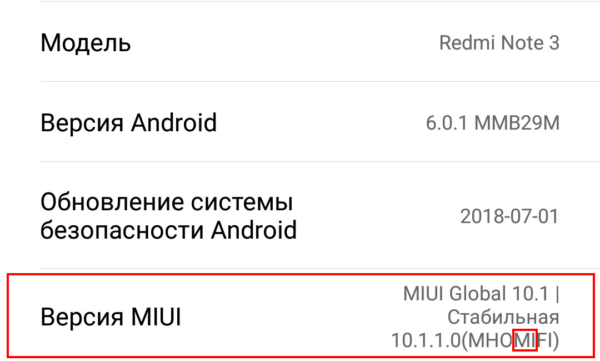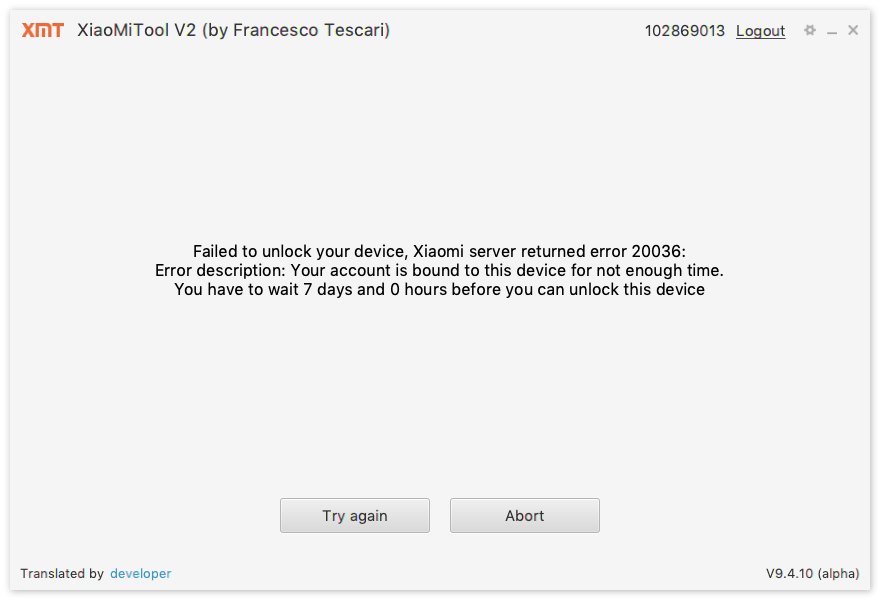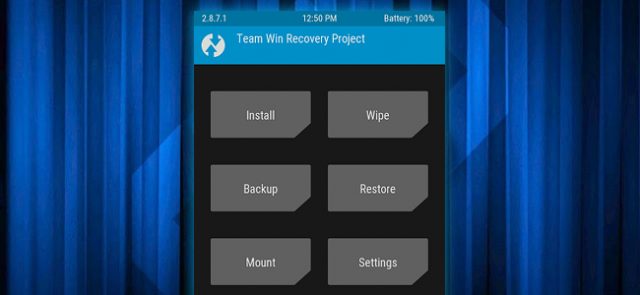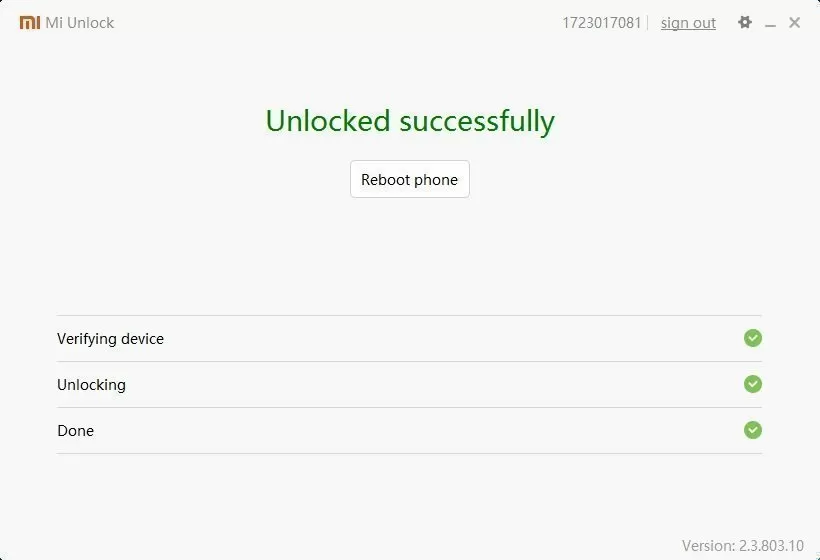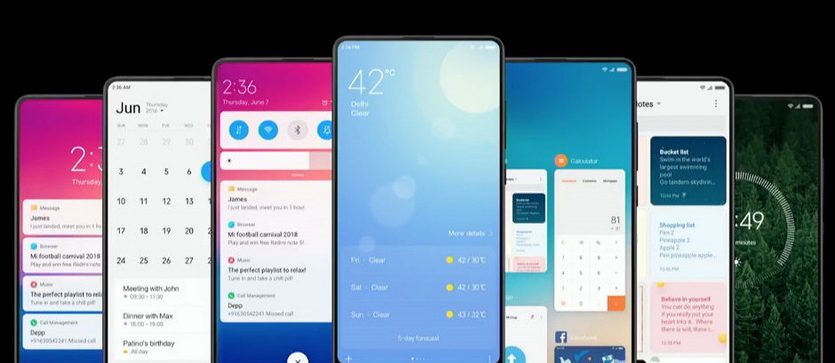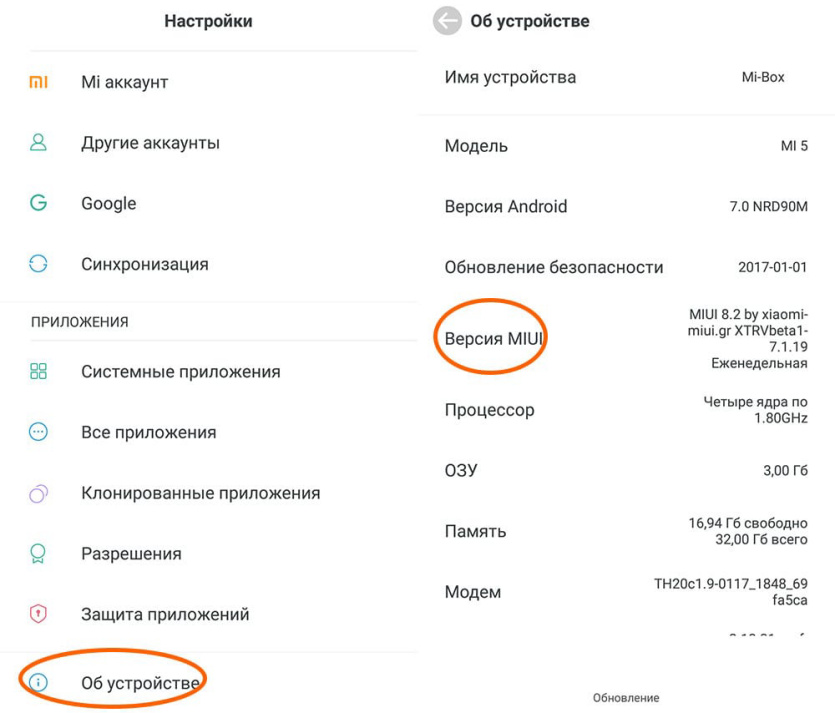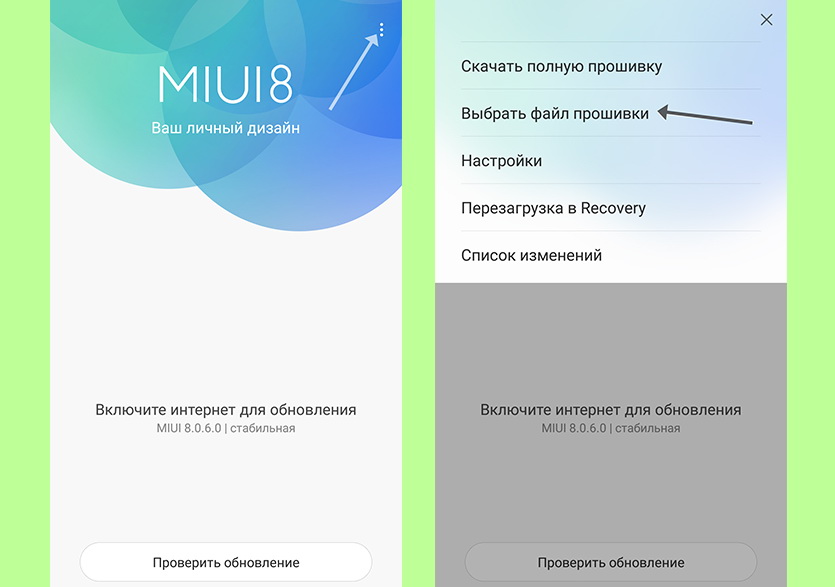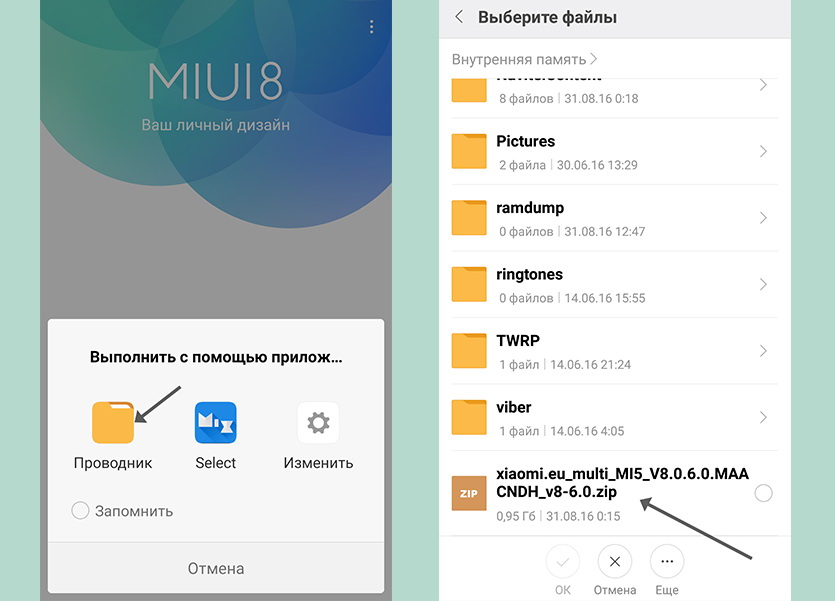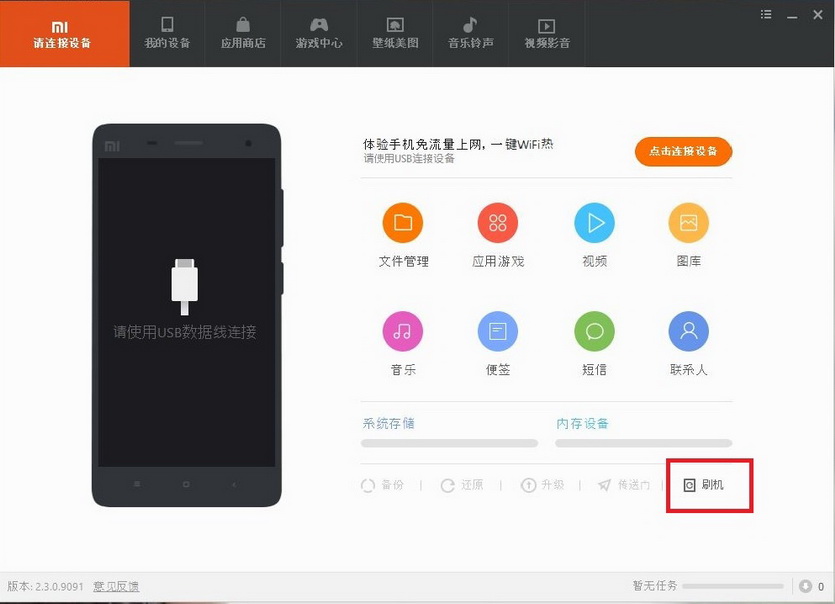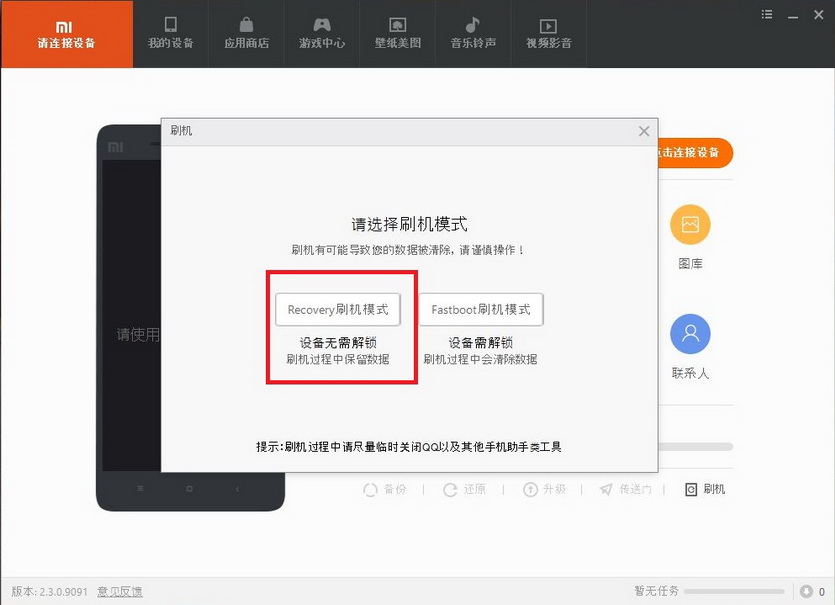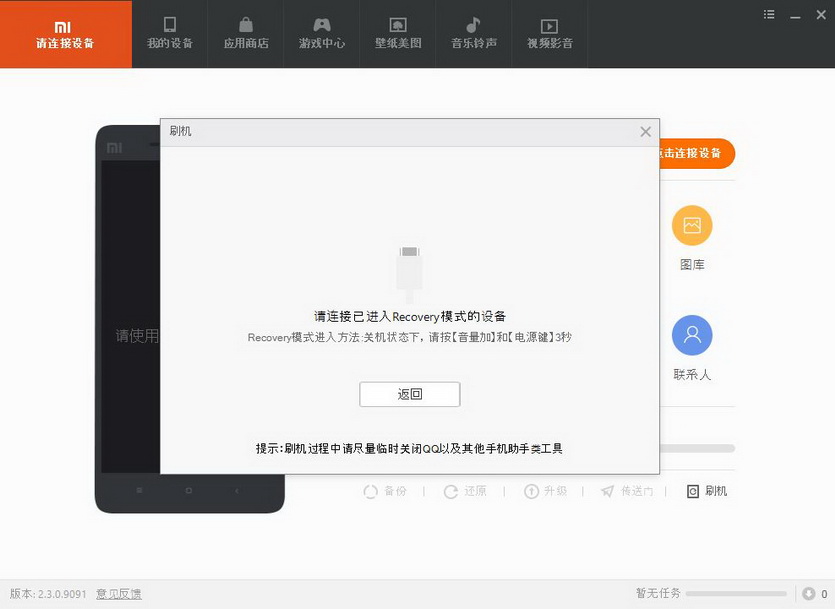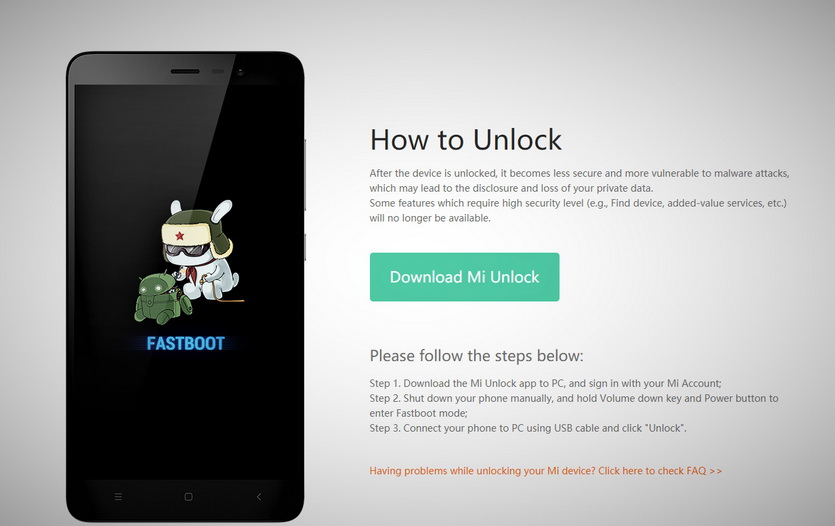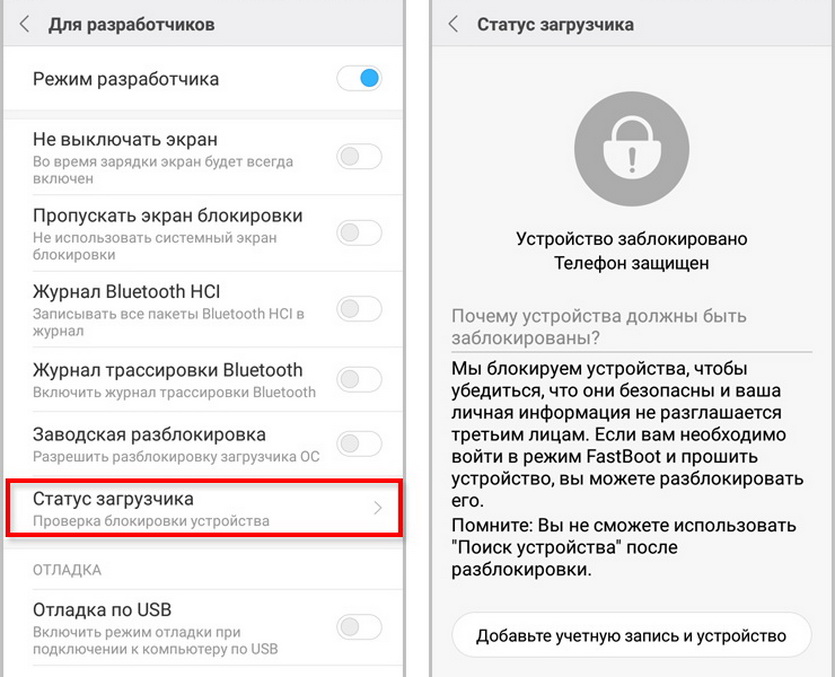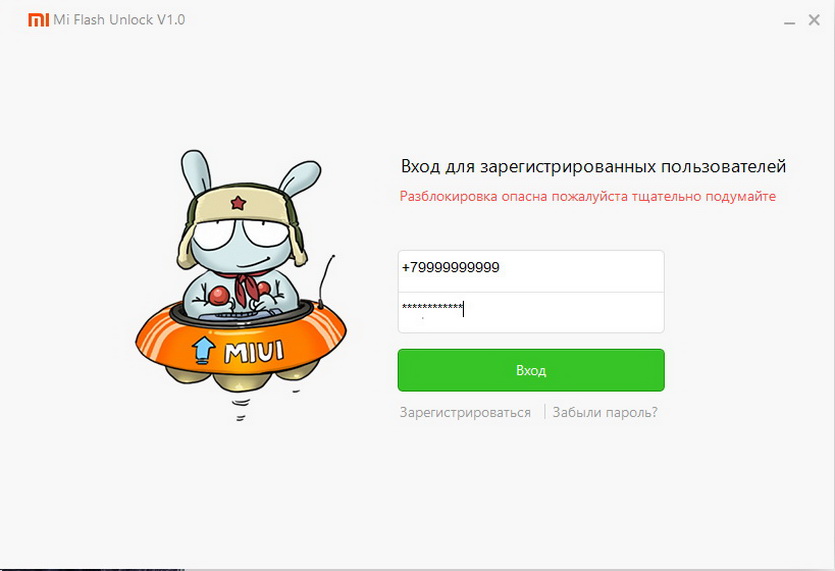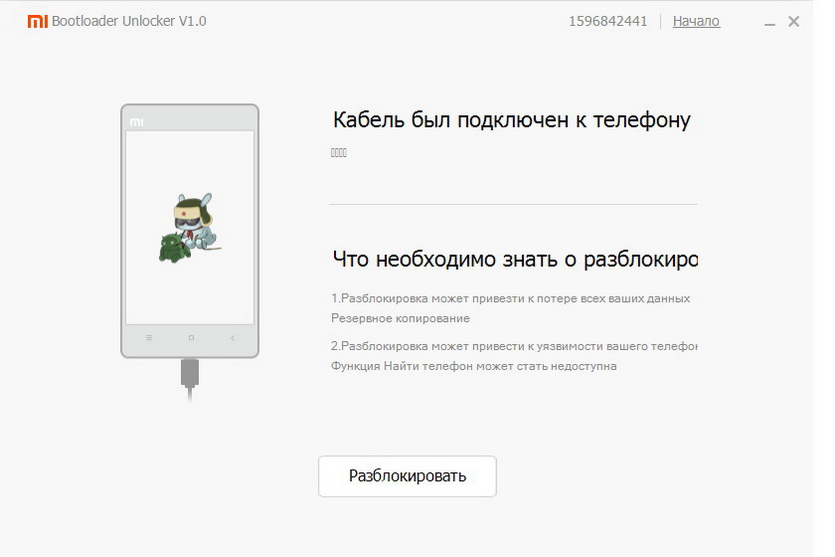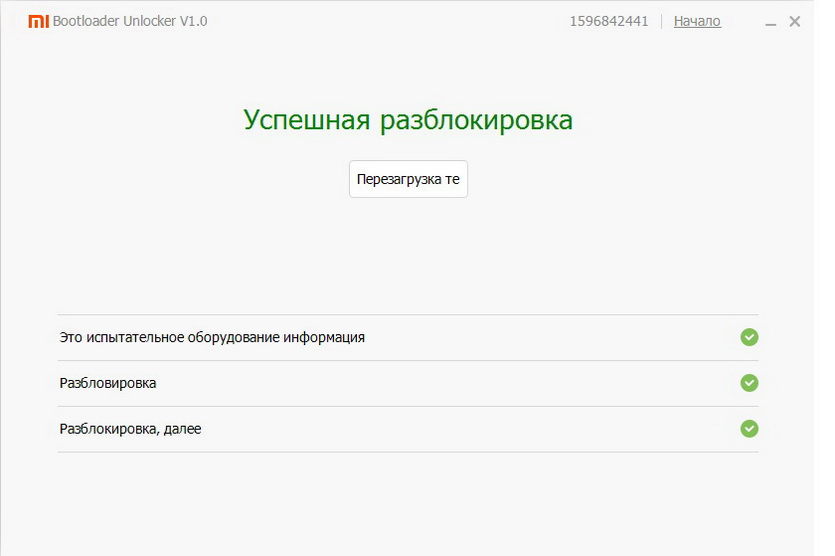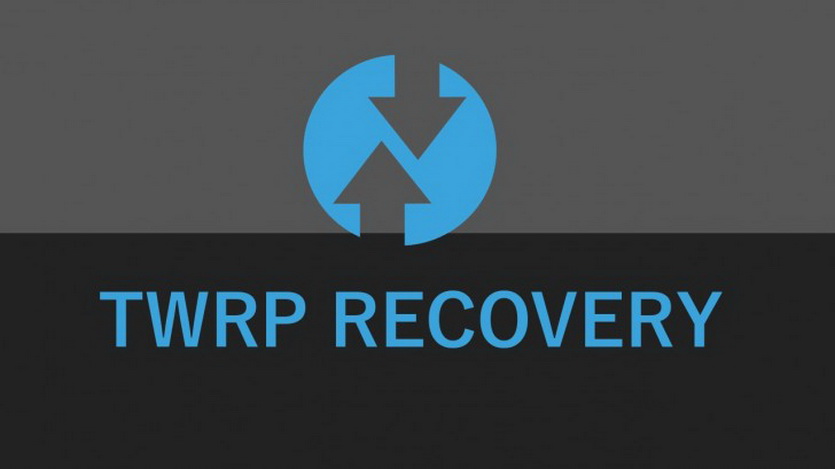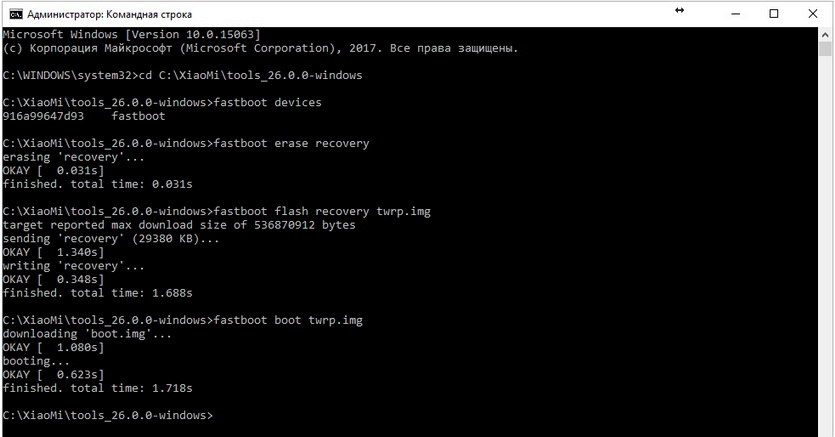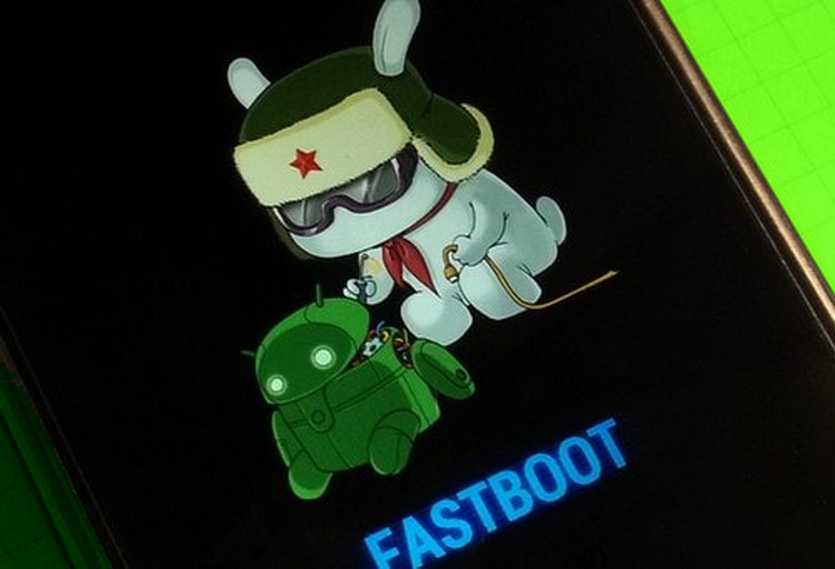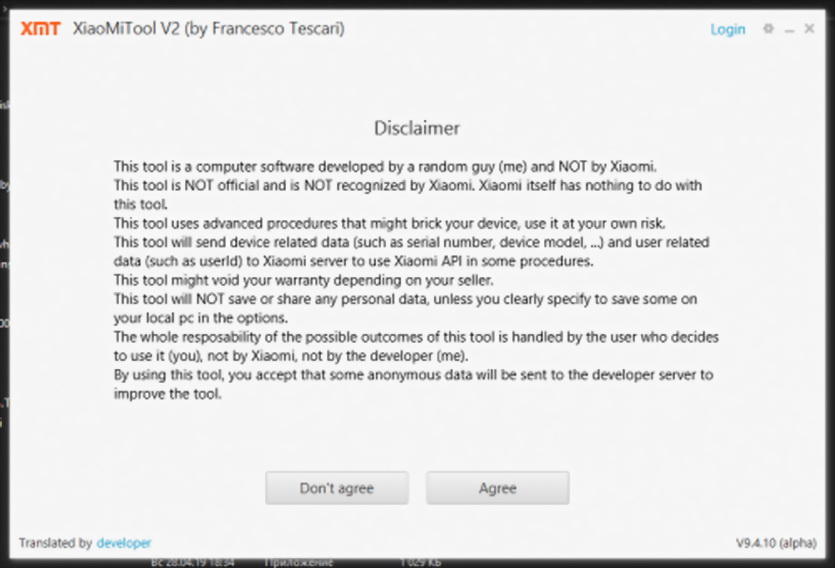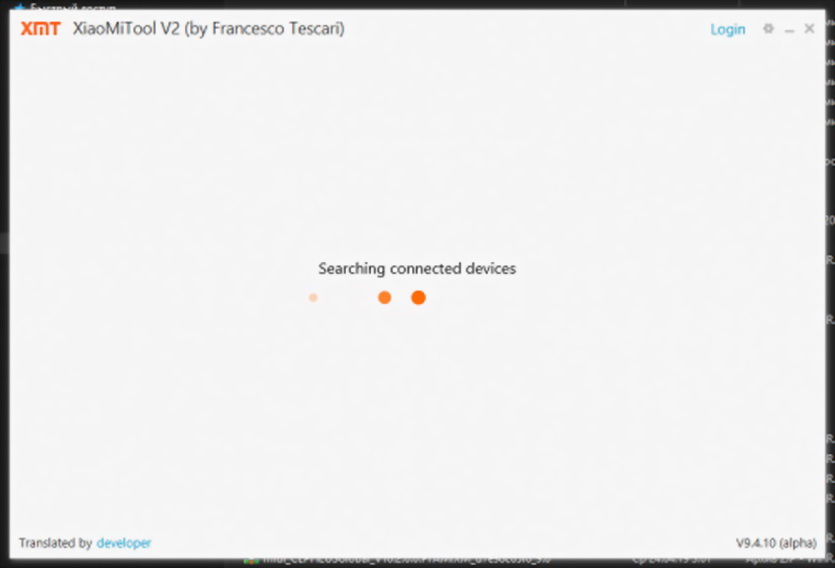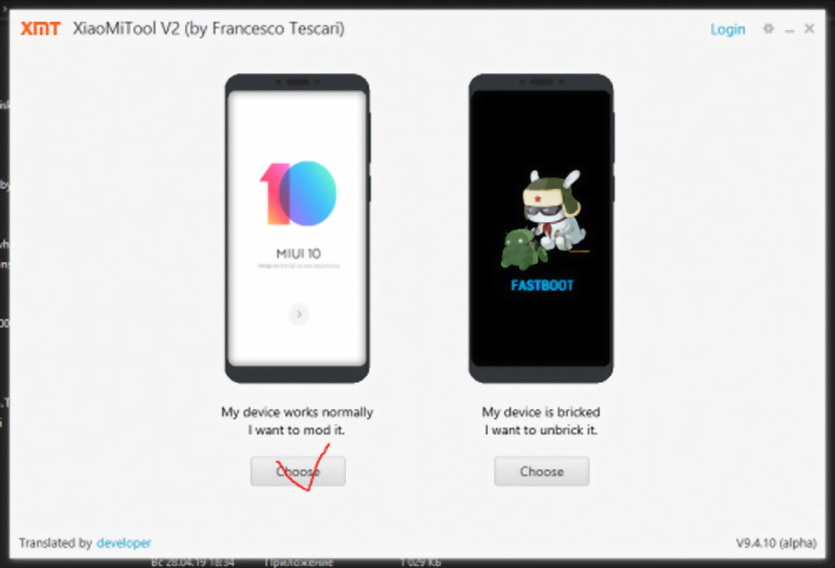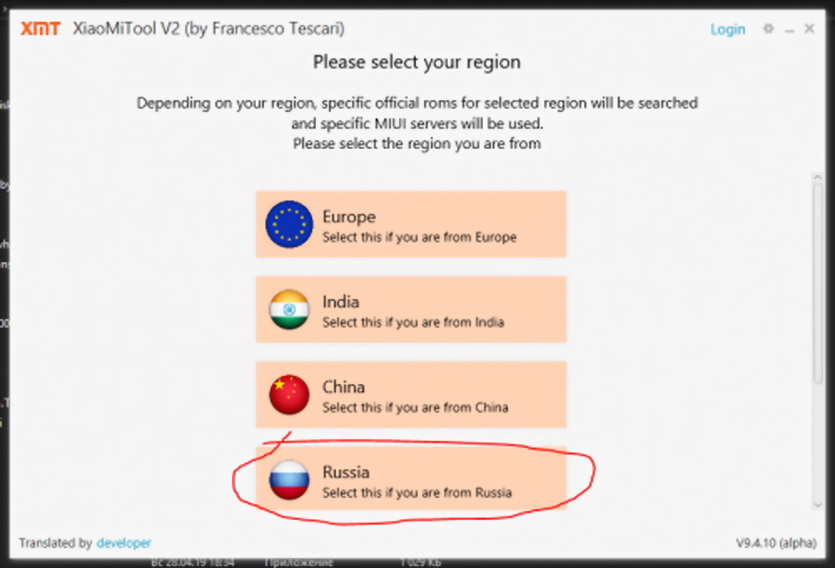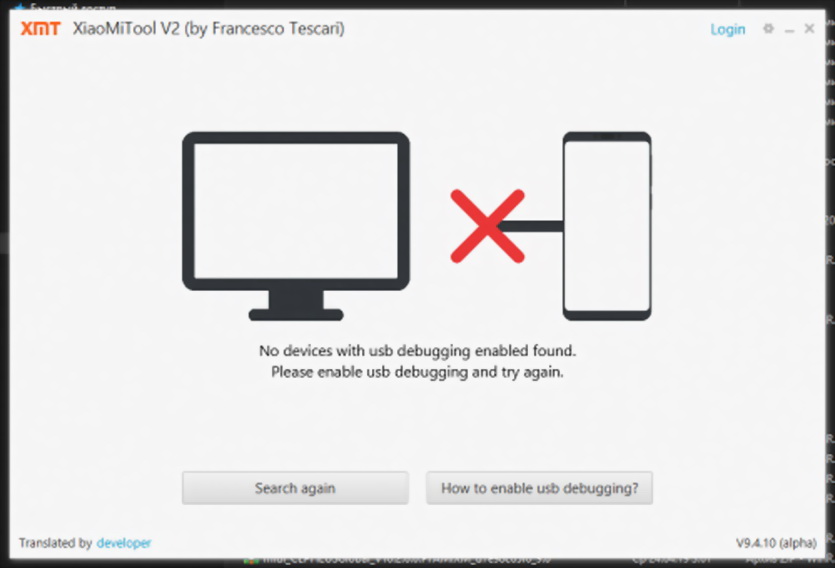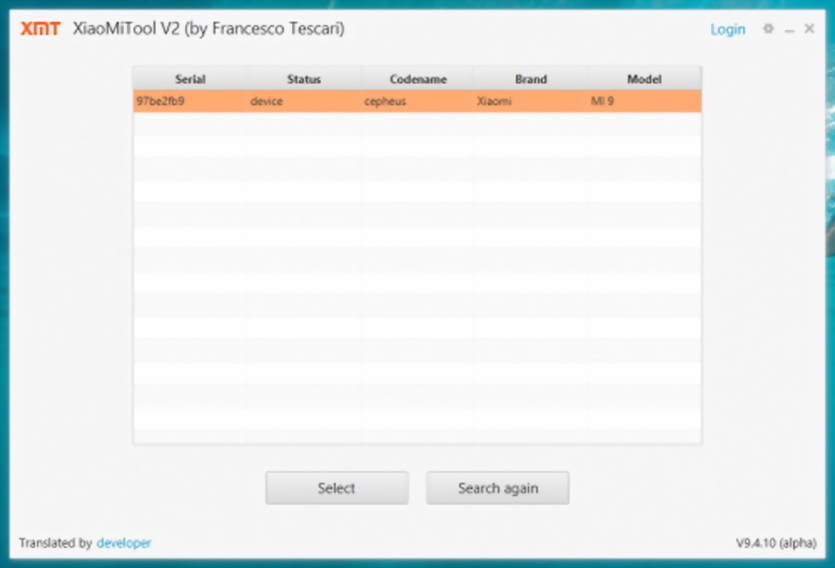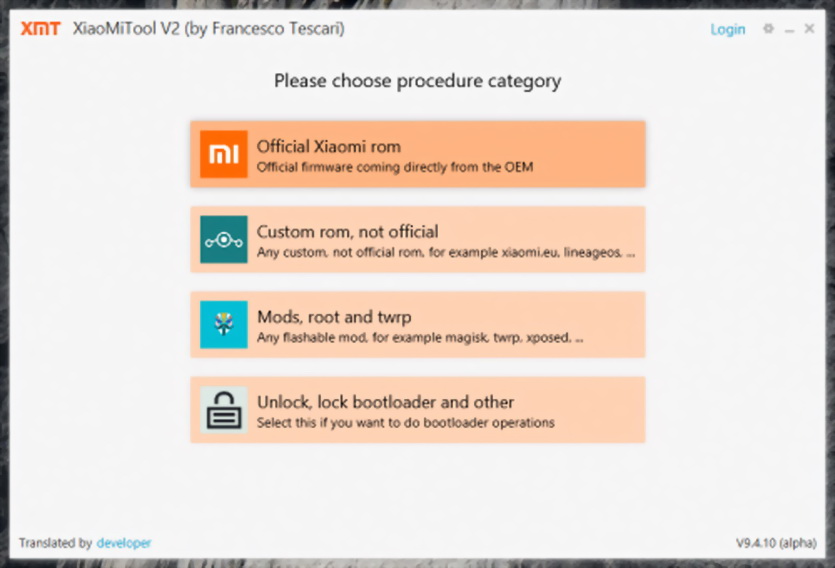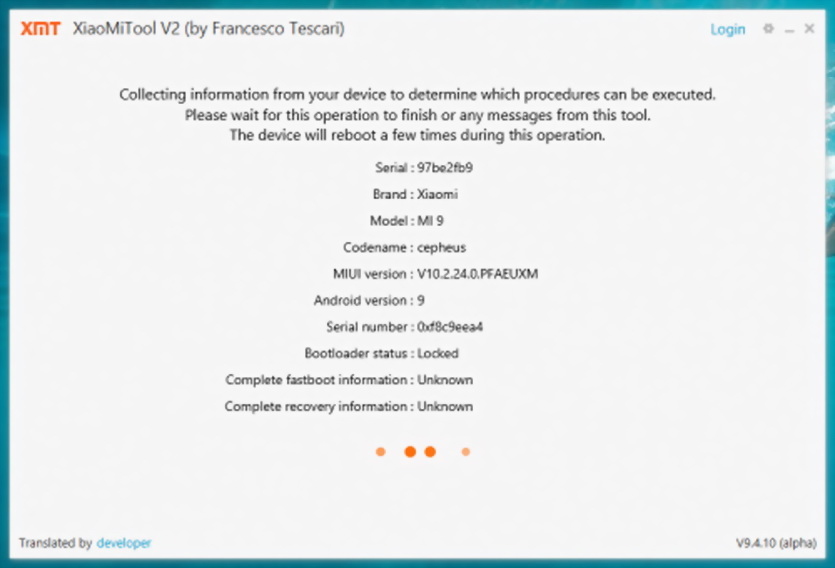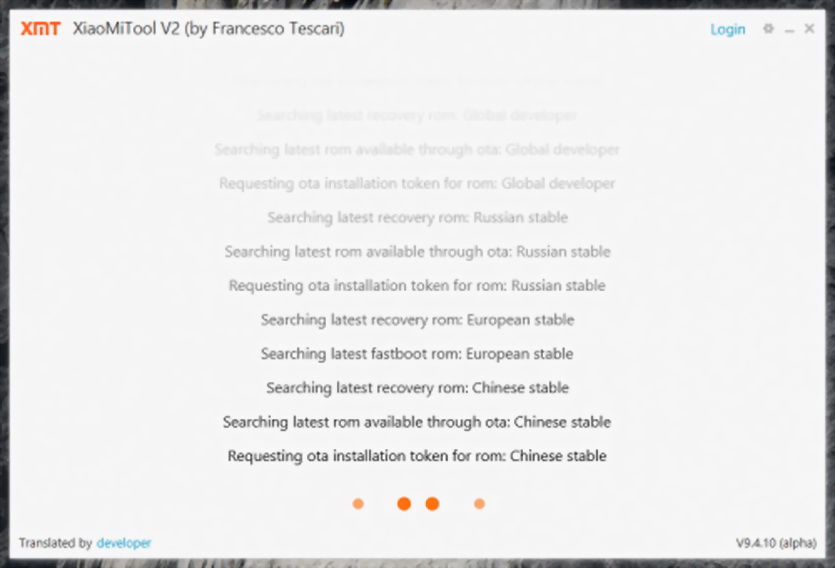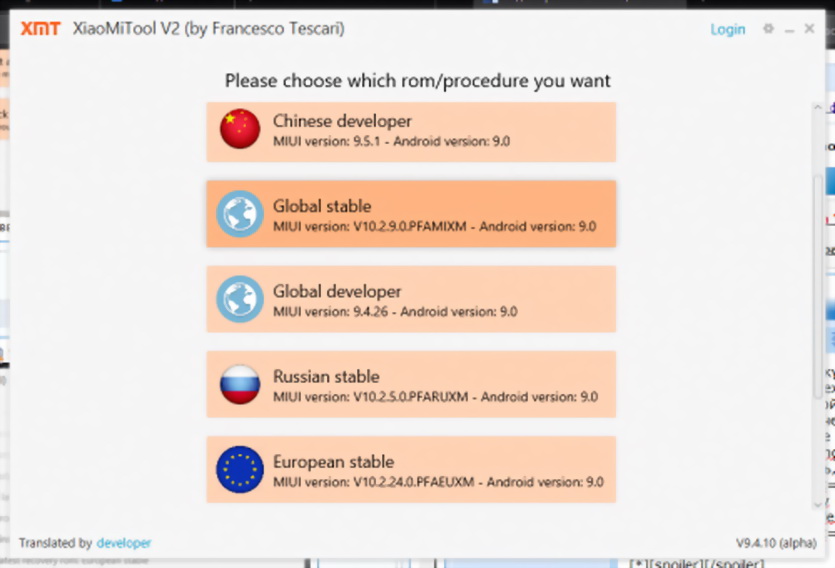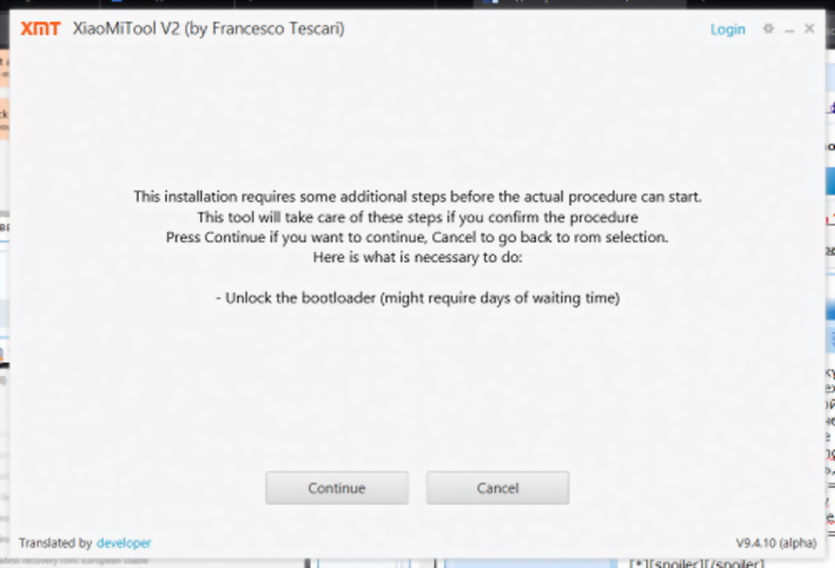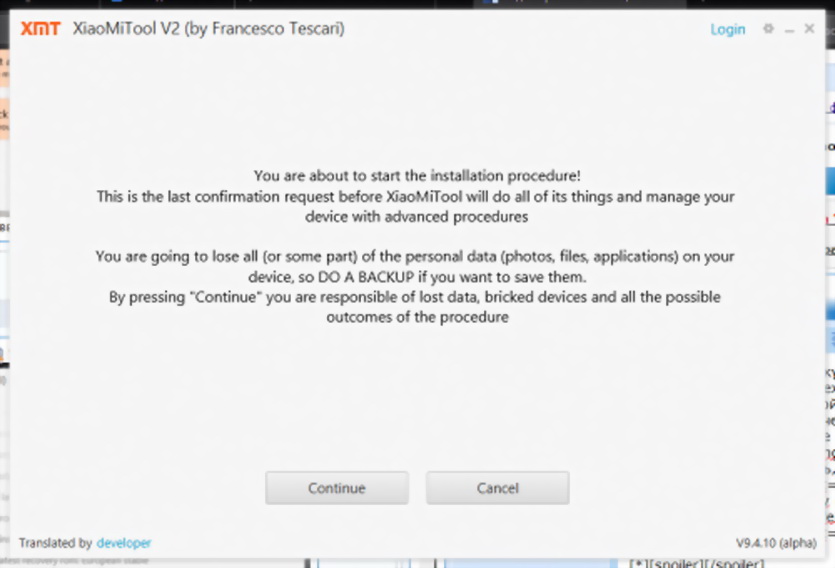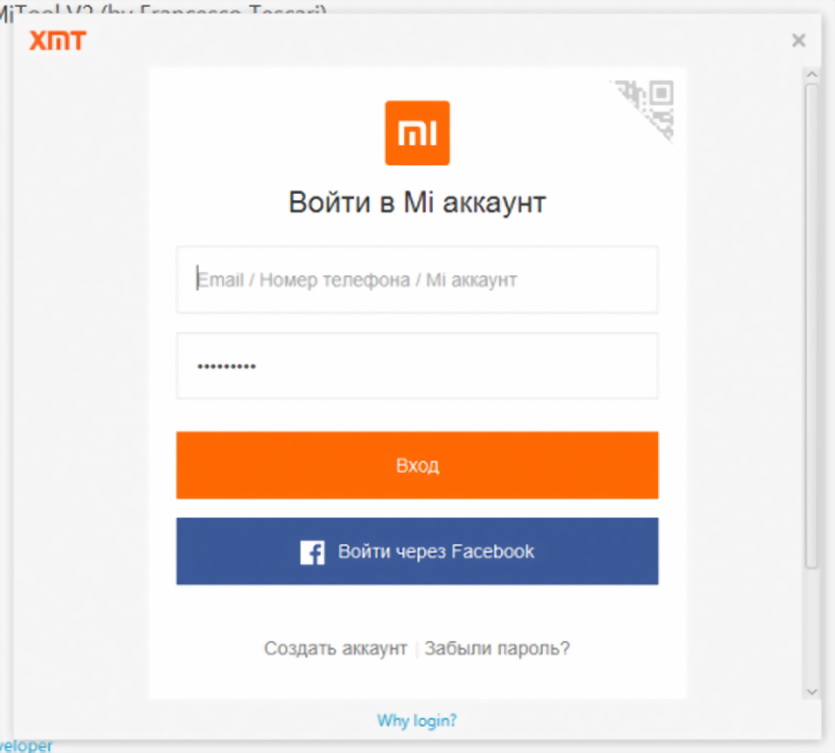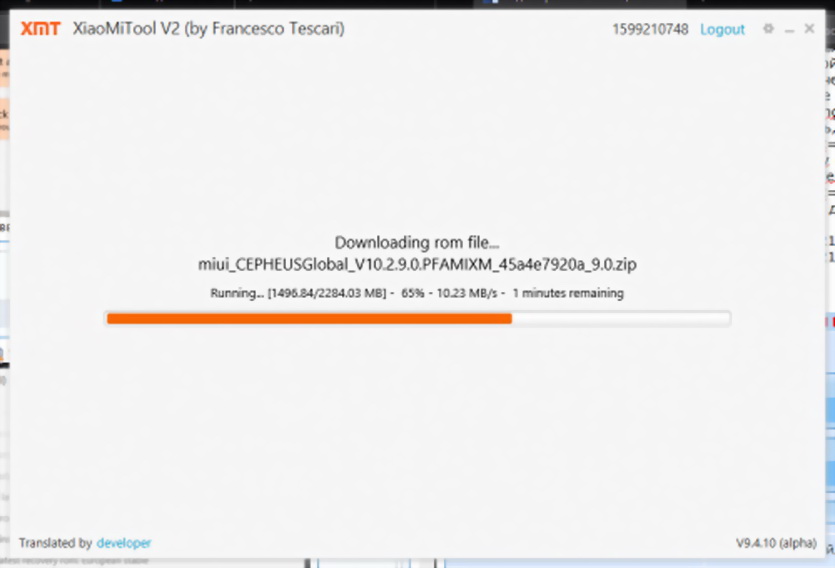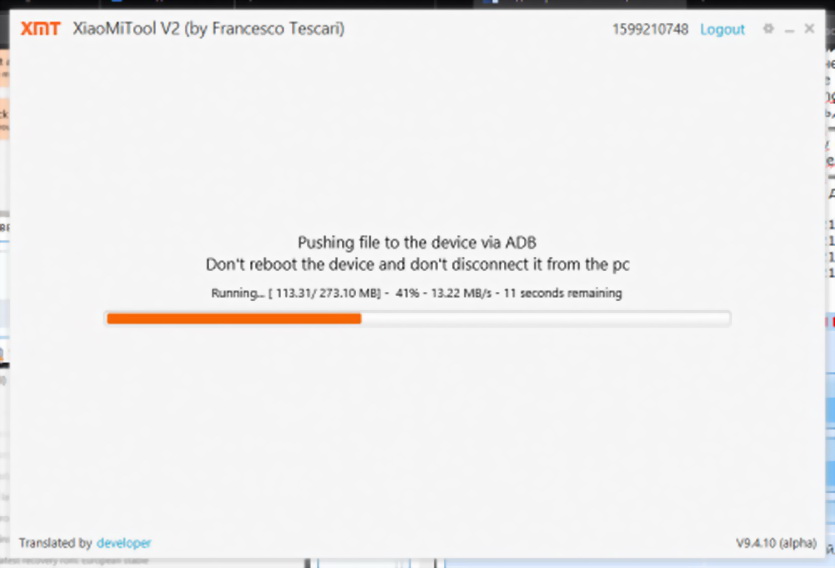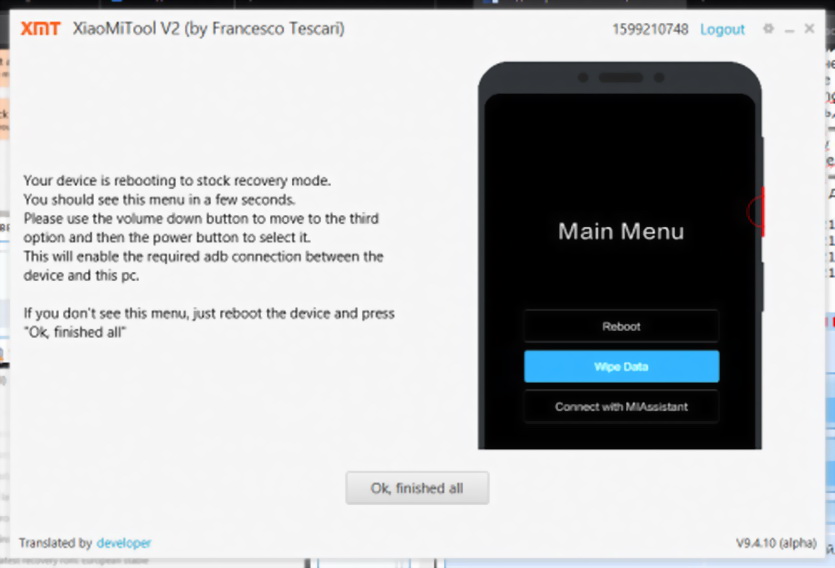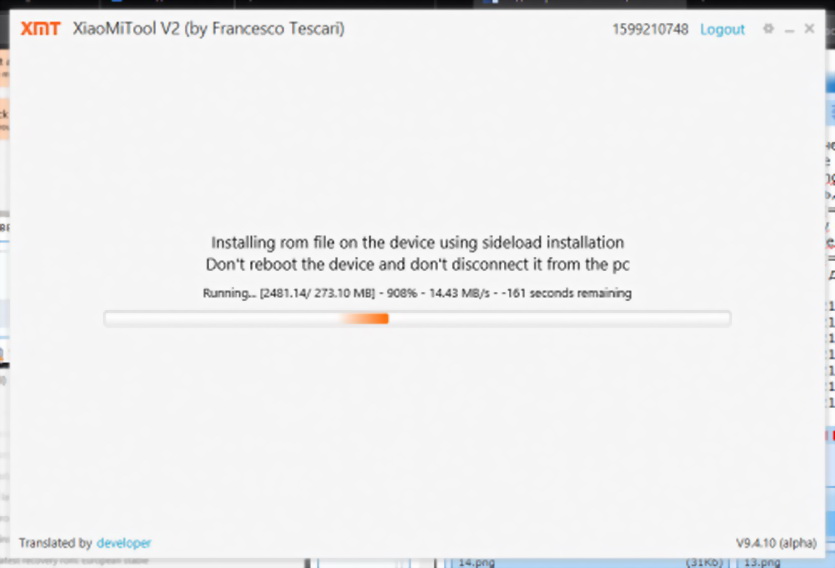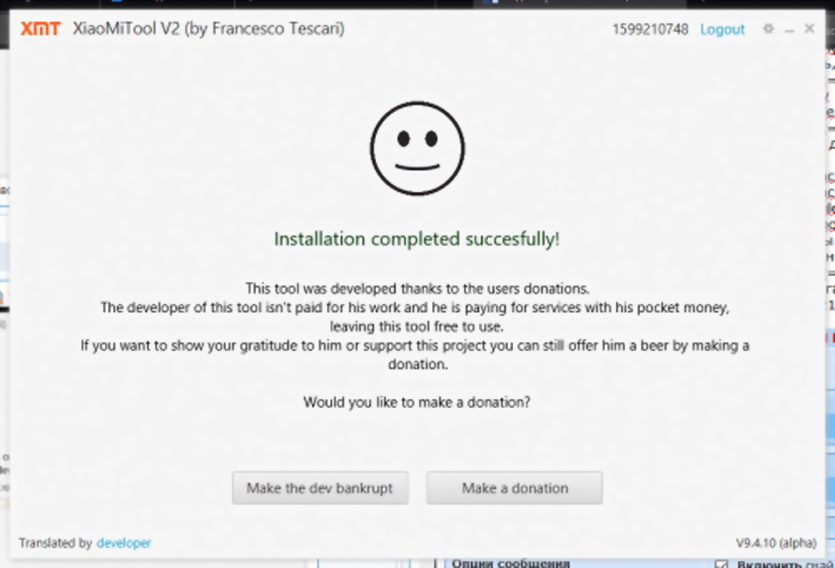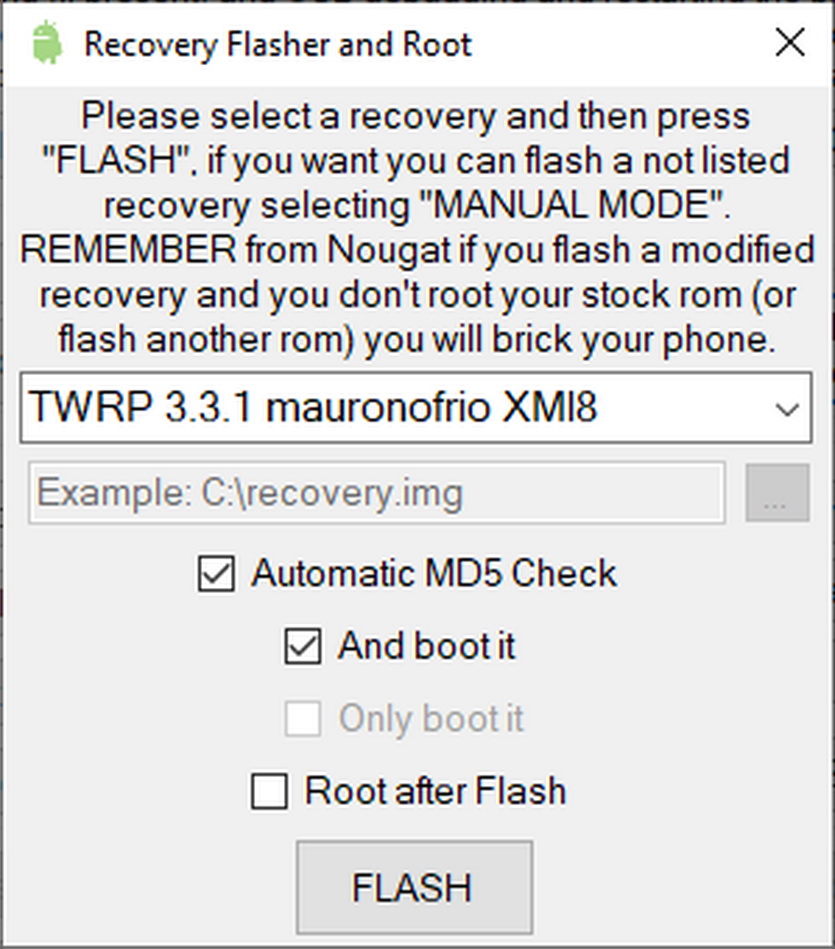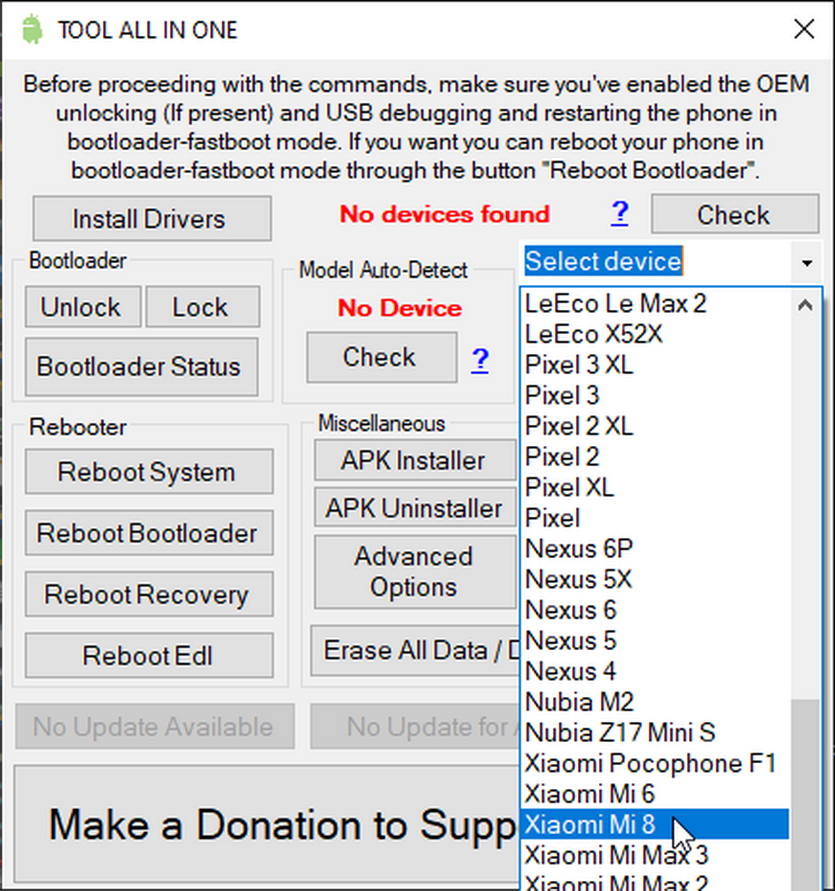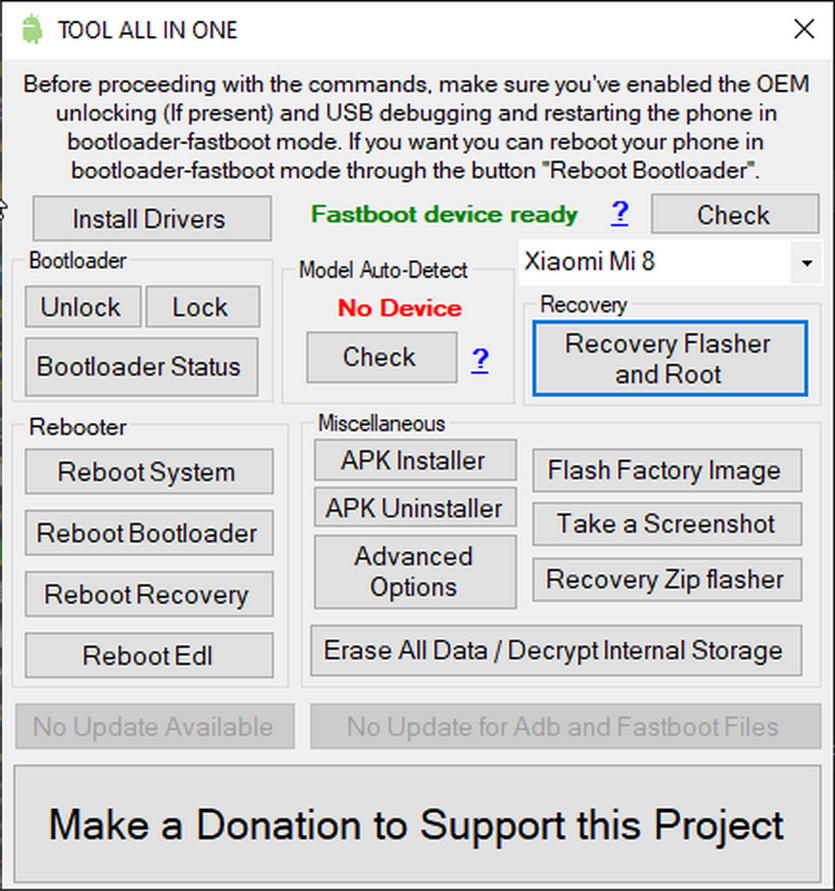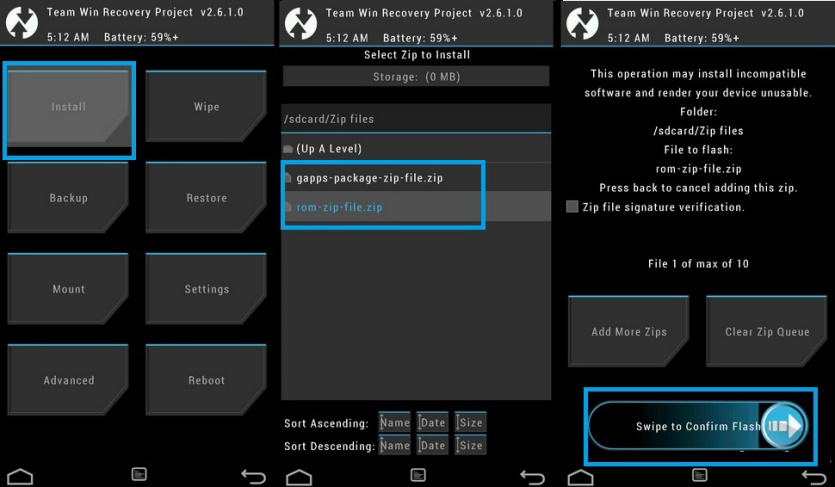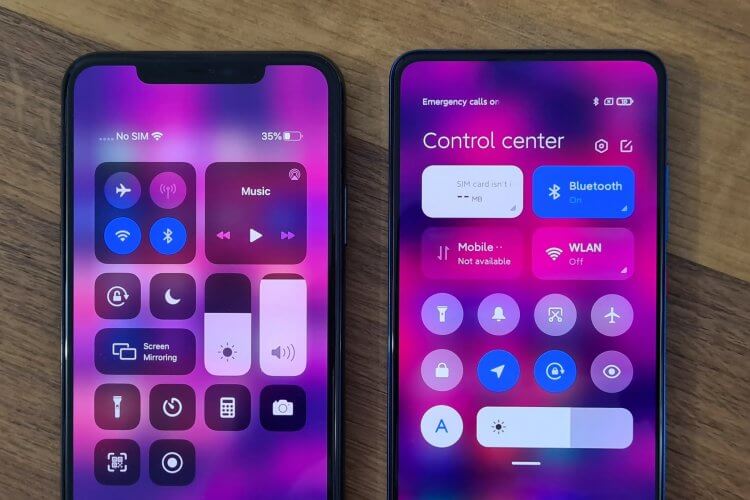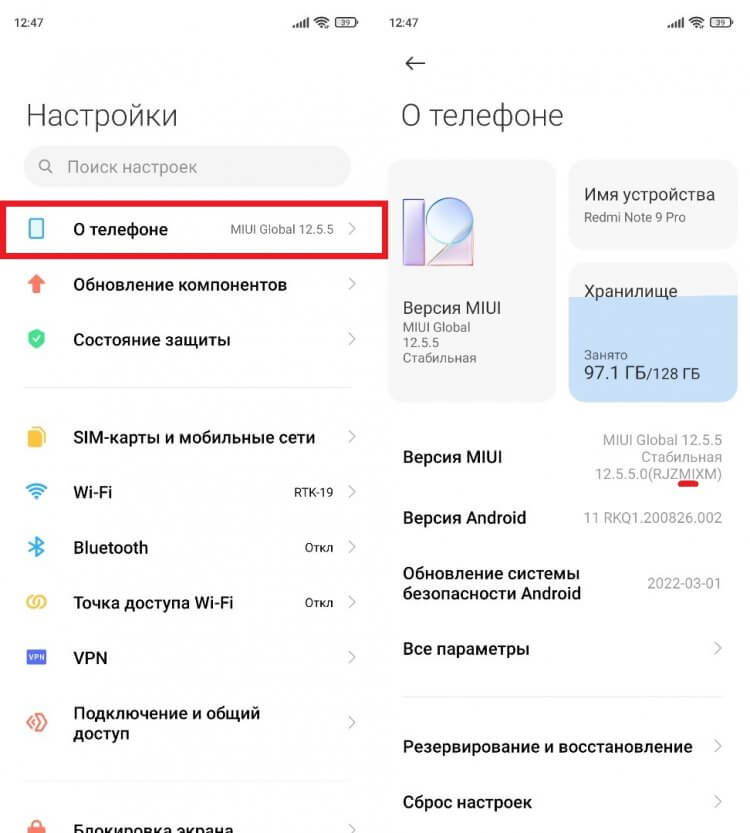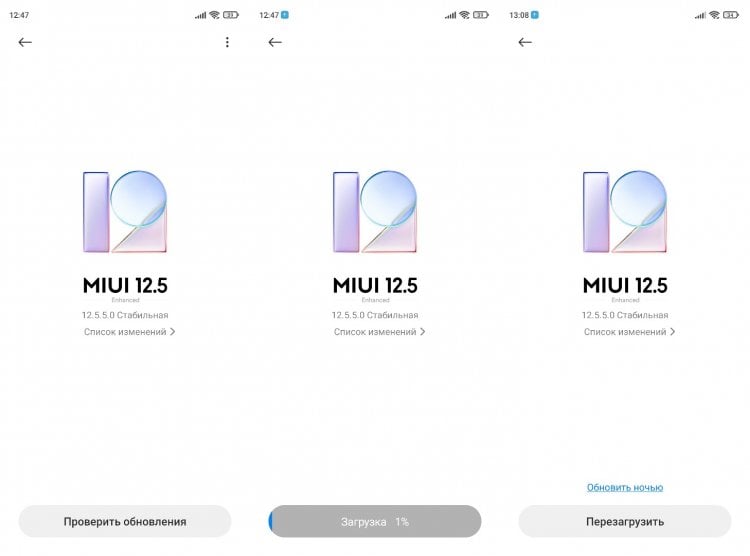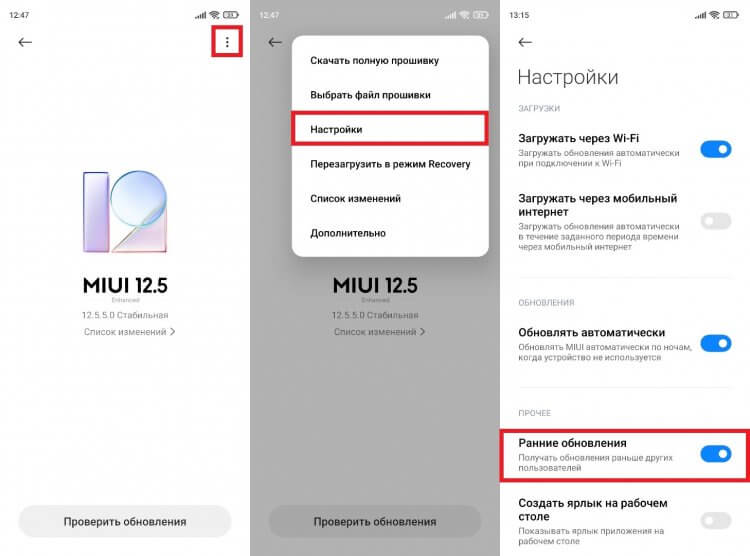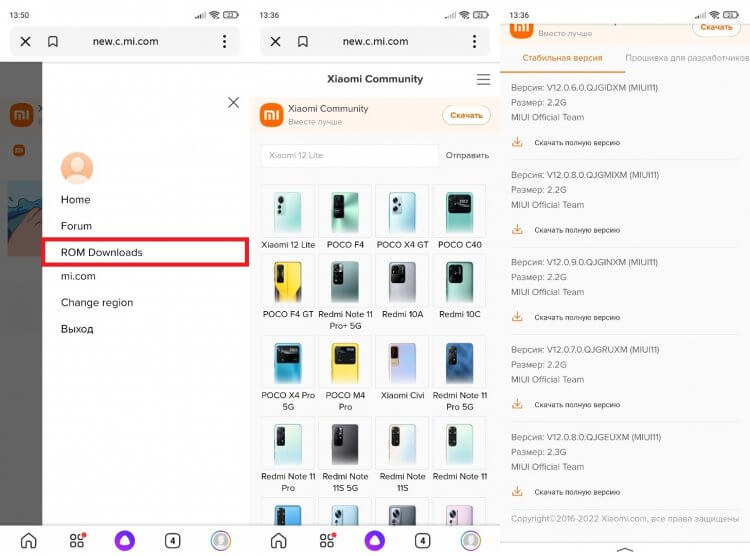Смартфоны Xiaomi многими полюбились благодаря низкой цене и хорошему техническому оснащению. Однако с программной частью у китайских смартфонов не все так хорошо. О том, как сменить прошивку на смартфоне Xiaomi — читайте в данном материале.
Типы прошивок и требуемые инструменты
На смартфоне Xiaomi прямо с завода может быть несколько прошивок: китайская, глобальная, европейская и российская. В целом их функциональность идентична, но некоторые детали все же различаются. Например, на китайской прошивке может не работать NFC. Наиболее оптимальный вариант — использовать Global Stable ROM или так называемую глобальную версию.
Определить, какая прошивка установлена на смартфоне Xiaomi можно следующим образом: заходим в «Настройки» – «Мое устройство». Там ищем пункт «Версия MIUI», в котором написано несколько букв. Для Russia Stable ROM характерен такой набор: PCXRUXM. Для глобальной прошивки — PCXMIXM.
Кроме официальных прошивок есть и неофициальные (кастомные). Как правило, они имеют более широкую функциональность, однако стабильность работы не всегда находится на должном уровне. Итак, вы решили сменить прошивку на своём смартфоне, что для этого понадобится?
Первое — это создание Mi-аккаунта. После этого нужно выбрать требуемую прошивку. Далее следует разблокировать загрузчик (Bootloader). Он запускается каждый раз с включением смартфона и по умолчанию заблокирован. Чтобы сменить прошивку, нужно разблокировать загрузчик. Разберём этот процесс поподробнее.
Стоит помнить, что для каждого смартфона встречаются свои нюансы и особенности. В целом процесс будет таким, как описано ниже. При возникновении проблем с конкретным устройством лучше обратиться к специалистам или на форумы энтузиастов. Портал andapps.ru не несёт ответственность за действия пользователей.
Подготовка и разблокировка загрузчика
Перед разблокировкой загрузчика нужно проделать некоторые подготовительные действия. Для начала входим в Mi-аккаунт на своём смартфоне. После чего нужно отключить Wi-Fi и включить мобильный интернет. Далее связываем устройство с Mi-аккаунтом.
Как было описано выше, находим пункт «версия MIUI» и нажимаем на эту надпись несколько раз. Активируется меню для разработчиков. Находится оно в «Настройки» – «Расширенные настройки». Заходим туда и ищем пункт «Статус Mi Unlock». После чего нужно связать устройство с аккаунтом.
Для разблокировки загрузчика используют несколько программ, функциональность и внешний вид которых очень похожи. Самые известные — MiFlashUnlock и XiaomiTool. Порядок действий в обеих программах будет схож. Итак, выключаем смартфон и подключаем его к компьютеру.

Установка прошивки
После разблокировки загрузчика мы наконец подобрались к установке самой прошивки. Перед началом процесса нужно поставить на смартфон стороннее рекавери. Это специальная режим работы, необходимый для установки новой прошивки. Желательно установить рекавери TWRP.
Делается это просто: скачиваем рекавери, подключаем смартфон к компьютеру, введя его в режим fastboot и устанавливаем. Смартфон перезагрузится и сам войдёт в режим рекавери. После чего нужно сделать очистку (wipe) некоторых разделов системы, а именно: Dalvik Cache, System, Cache и Data.
Далее нужно перезагрузить телефон и зайти в рекавери. Последнее делается путём одновременного зажатия кнопок увеличения громкости и питания. После этого устанавливаем прошивку и ждём окончания процесса. В некоторых случаях нужно дополнительно устанавливать сервисы Google.
Кроме того, для работы NFC, например, нужно скачать специальный «комбайн» под названием Magisk. Он позволит скрыть проделанные манипуляции от системы безопасности. Установить его можно также через рекавери, предварительно скачав Magisk в память устройства.
Путём таких нетривиальных операций можно поменять прошивку на смартфоне Xiaomi.
А вы когда-нибудь прошивали своё устройство?
- Разблокировка загрузчика с помощью MiUnlock
- Установка глобальной прошивки c помощью MiFlash
Зачастую приобретенный в Китае смартфон не предназначен для использования в ряде других государств. Речь идет об отсутствии возможности перевести интерфейс гаджета на родной язык. Так, Смартфоны марки Xiaomi, купленному в Китае, может оказаться незнакомым русский язык. Также в его ПО могут отсутствовать привычные сервисы. Все дело в прошивке. Их различают несколько видов. Наиболее популярными являются:
1. China ROM. Предназначены для внутреннего национального рынка, не имеют поддержки языка РФ и насыщены разными сервисами, которые не будут работать в других государствах, т.е. бесполезны. В названии присутствуют буквы CN (могут быть посередине артикула).
2. Global ROM — глобальные системы, предназначенные для европейского рынка. Они поддерживают кириллицу, не имеют азиатских приложений. В название вставлено слово «Глобал».
Если уже так случилось, что на руках оказался «не русский» гаджет, то его можно перепрошить. Сделать это можно самостоятельно в два этапа.
Разблокировка загрузчика
Прежде чем приступать к решению вопроса о том, как прошить Xiaomi на глобальную версию, следует провести работу по разблокировке загрузчика. Единственным рабочим способом для этого является приложение MiUnlock. В последних версиях устройств прочие способы (через перевод в EDL режим, кабель) будут бездейственны, так как производитель их заблокировал. Порядок следующий:
1. Создать Mi Account (если его еще нет). Личная страница создается на официальном Интернет-ресурсе.
2. Перейти на сайт http://www.miui.com/unlock/index_en.html и в центре экрана кликнуть по «Открыть сейчас».
3. Войти в аккаунт.
4. Ввести свой никнейм (заводится на форуме http://en.miui.com/forum.php).
5. На второй странице заполнить все поля анкеты (имя на английском, страну проживания, причину возникновения необходимости разблокировать «родную» систему). В качестве повода обращения можно честно написать о смене ПО (To install a global version of the firmware)
6. Согласиться с условиями (Apply Now).
7. На телефон придет код. Его следует ввести на третьей странице и кликнуть «Next».
8. Ждать одобрения от разработчика (от 5 минут до 10 дней).
9. После одобрения (может занимать от 3 до 10 дней) зайти повторно на официальный сайт разработчика и скачать утилиту MiUnlock. Выполнить установку на ПК.
ВАЖНО!! Перед самой разблокировкой требуется привязать свой телефон к тому аккаунту, с которого делался запрос. Для этого выполнить манипуляции:
1. Settings—> About phone—> Version (выбрать свою версию).
2. Кликнуть 5 раз на версию MIUI, для открытия режима разработчика.
3. Settings—> Additional settings—> Developer option—> Mi Unlock Status (набрать данные интернет-страницы, выполнить привязку).
Теперь работы ведутся через загруженную программу:
1. После запуска MiUnlock согласиться с пользовательскими условиями (кнопка «Agree»)
2. Вбить логин и пароль от Mi-аккаунта —> «Sign In».
3. Перевести устройство в режим Fastboot, зажав одновременно кнопки «ВКЛ» + «Громкость +», удерживая их до появления на экране изображения кролика
4. Подключить Ксиаоми к ПК, используя USB-кабель.
5. В окне с открытой программой навести на «Открыть», начнется процесс снятия блокировки ().
При правильном алгоритме действий появится окно с надписью «Unlocking Successfull», в случае появление надписи «After 72 hours of trying to unlock the device» следует выждать указанное время перед очередной попыткой. Нажать на «Reboot phone» или зажать клавишу питания на 10 секунд, чтобы выйти из состояния системных настроек.
Перепрошивка c помощью MiFlash
Чтобы заменить систему на Сяоми, нужно сделать шаги:
1. Скачать приложение Mi Flash с сайта разработчика.
2. Скачать прошивку Latest Global Stable Version Fastboot с официального источника и сохранить в корне внутренней памяти аппарата.
ВАЖНО! Путь к папке с программой не должен содержать буквы российского алфавита.
3. Ввести Ксиаоми в Fastboot. Для этого держать одновременно нажатыми кнопки питания и регулировки громкости до появления черного экрана с зайцем.
4. Подключиться к компьютеру по USB-кабелю. ВАЖНО!!! Необходим оригинальный кабель, с иным могут возникнуть сбои в процессе.
5. Произвести запуск утилиты и пройти путь: Refresh→Browse… (указать путь к новому ПО)→внизу меню нажать на Flash all except storage→для запуска процесса навести на Flash.
Процесс завершится автоматически. Затем аппарат сам перезагрузится в течение нескольких минут.
Решение вопроса, как прошить Xiaomi на глобальную версию займет не более 30 минут при условии, что разрешение производителя будет получено сразу. Если в процессе «ползунок» замер или двигается крайне медленно, но никаких сообщений об ошибке не появляется — все в порядке, наберитесь терпения. Так что не стоит расстраиваться, если Сяоми вдруг оказался с китайским ПО. Все поправимо и без участия сервисных центров.
Телефоны, выпущенные китайской компанией Xiaomi, отличаются не только великолепными характеристиками и доступной ценой, но и слаженным программным обеспечением. Смартфоны функционируют на хорошей фирменной прошивке, но иногда и с ней возможны неполадки. Тогда пользователи интересуются, как правильно перейти на другую версию MIUI и что понадобится для такой процедуры.
Зачем может понадобиться смена MIUI
Самая распространенная ситуация – это переход с англо-китайской прошивки на глобальную. Причины здесь следующие:
- Отсутствие мультиязычности. Присутствует лишь китайский и английский языки, телефон невозможно русифицировать, не прибегая к специальным патчам.
- Нет Google-сервисов. Для европейского пользователя это настоящая проблема, поскольку невозможно устанавливать необходимые приложения, а также пользоваться полезными инструментами (Карты, облачное хранилище, почта).
- Присутствуют бесполезные китайские программы. За пределами Китая они совершенно не нужны и лишь тормозят работу операционной системы.
Если вы столкнулись с одним из вышеприведенных пунктов – переходите на глобальную прошивку, специально разработанную для европейцев/американцев. Либо же иногда требуется сменить стабильную прошивку на девелоперскую и наоборот. В отдельной статье мы уже рассказывали, чем же эти версии отличаются. Повторимся:
- Девелоперская версия содержит в себе наиболее свежие обновления, которые приходят практически каждую неделю (отсюда и второе название). Но не исключены торможения, лаги, сбои, некорректная работа приложений.
- Стабильная версия лишена различных неполадок, система функционирует правильно и слаженно. А вот обновления выходят достаточно редко, обычно раз в два месяца.
Подготовительные процедуры перед прошивкой
Итак, вы точно решили, что хотите прошить свой телефон Xiaomi на другую версию MIUI. Не спешите сразу закачивать файл с оболочкой и переходить в режим «Три точки». К сожалению, операция перепрошивки достаточно длительная и серьезная.
- Узнайте свою версию прошивки (скриншоты с примерами выше).
- Разблокируйте загрузчик (почти всегда это необходимо).
- Проведите полный бэкап данных и сделайте все вайпы (полное удаление данных через рекавери).
- Скачайте правильный архив с прошивкой.
Переход с China Stable на Global Stable
Перед тем, как начинать перепрошивку, обратите внимание на очень важную деталь: подобная процедура была официально запрещена компанией. Такой закон вышел для прекращения нелегальной перепродажи устройств, и наказание за его нарушение – полное окирпичивание девайса.
Если же телефон на девелоперской версии – запрет обойти еще можно, а вот стабильным прошивкам не повезло. Единственным вариантом будет перепрошивка с разблокированным загрузчиком. Тогда риск окирпичивания намного снижается.
Не желаете проводить длительные действия по активации бутлоадера? Тогда ознакомьтесь с нашими нижеприведенными инструкциями, но будьте готовы к возможным неприятностям.
На заблокированном загрузчике
- Нам понадобится специальная программа XiaoMiTool. Скачать ее можно с официального сайта разработчика — xiaomitool.com и установить на компьютер в корень системного диска. Утилита сама загрузит необходимые драйвера.
- Далее на смартфоне активируем отладку по USB, выключаем его и подключаем через кабель к компьютеру. Приложение определяет смартфон, кликаем «Select». Обязательно очищаем все данные, нажав «Yes», иначе выдаст ошибку.
- Начнется перезагрузка телефона. Ждем, а после подтверждаем начало операции с помощью кнопки питания. В утилите тапаем по «OK, done». XiaoMiTool сообщает нам, что для установки глобальной стабильной прошивки обязателен загрузчик. Если он заблокирован – соглашаемся на глобальную девелоперскую.
- Но сразу Global Developer ROM не установится. Первым делом программа загружает китайскую еженедельную версию. Мы опять кликаем «Select» и «OK, done». Смартфон ни в коем случае не отсоединяем! Утилита начинает перепрошивку уже на глобальную девелоперскую оболочку.
За скриншоты отдельная благодарность «Vip Person».
Увы, XiaoMiTool не позволит сразу перейти с China на Global Stable, если у вас заблокирован загрузчик. Но зато, имея девелоперскую глобалку, можно без проблем перепрыгнуть на стабильную, о чем читайте ниже.
На разблокированном загрузчике
Здесь процедура уже гораздо более простая. Вы можете сразу прошить Xiaomi с китайской версии на глобальную стабильную (или любую другую, даже кастомную прошивку), воспользовавшись вышеприведенной программой. Либо попробовать отличный вариант с использованием MiFlash.
Об установке прошивки через Фастбут мы уже писали. Сюда же, как всегда, продублируем краткую инструкцию:
- На компьютере отключаем подпись цифровых драйверов, и устанавливаем непосредственно саму программу с названием MIUI ROM Flashing.
- Выключаем смартфон, переводим его в режим Фастбут через комбинацию клавиш питания и уменьшения громкости.
- В утилите указываем путь к архиву с ранее загруженной прошивкой, очищаем данные. Ждем, пока процедура перепрошивки закончится.
- Мобильное устройство перезагружается, и мы получаем смартфон на Global Stable.
Переход с Global Developer на Global Stable и наоборот
Данная операция также не отличается особой сложностью. Она считается официальной, поэтому нам понадобится лишь технология OTA. Но обратите внимание! Если между текущей и новой прошивкой есть разница в версии Андроид – система выдаст ошибку и спасет лишь разблокированный загрузчик.
Если же вы хотите поменять прошивку стандартным способом, то начинаем:
- Посещаем сайт MIUI и выбираем архив с прошивкой, предназначенный для вашего телефона. Обращаем внимание на наличие пометки «system».
- Перекидываем файл в корень телефона. Ничего распаковывать не нужно!
- Заходим в меню настроек, открываем пункт «О телефоне» – «Обновление системы». В верхнем правом углу кликаем на изображение троеточия, нажимаем «Выбрать файл прошивки».
- Через встроенный проводник отмечаем ранее загруженную прошивку. Смартфон начинает перепрошиваться. Сделано.
Официальный способ проверен на смартфонах Mi 6, Redmi 5 Plus и Redmi Note 5, все работает.
Переход с Global Russia на Global Stable
В последнее время русскоязычное сообщество MIUI набирает популярность, и все больше телефонов продаются именно с локализованной версией MIUI — Global Russia. Это не официальная прошивка (не кастом, но и не официальная сборка), ориентированная именно на жителей России. В нашей новости мы разбирали ее плюсы и минусы, здесь же повторимся:
- Такая оболочка обычно преподносит пользователям слаженную стабильную работу устройства, но баги возможны. Ведь не забываем, что глобальную Миюай разрабатывают десятки специалистов, а Global RU – всего несколько человек, способных упустить мелкие недочеты.
- Уклон делается именно на русификацию, поэтому за перевод можно не переживать. Китайские неизвестные иероглифы или английские предложения точно будут отсутствовать.
- Обновления выходят крайне редко, и это основной и серьезный недостаток. К тому же, нет гарантии, что русское сообщество не закроют и телефоны вообще не лишатся возможности перейти на более свежую версию ОС.
Подобные проблемы можно встретить в любой локализованной прошивке, независимо от страны. Доверие заслуживает лишь европейская версия MIUI EU, но она не слишком распространена.
Мы настоятельно рекомендуем выбирать просто глобальную стабильную оболочку, но что же делать, если устройство функционирует уже на российской? В большинстве случаев, предугадать это нельзя. Никаких опознавательных знаков на коробке в момент покупки вы не найдете.
Всегда уточняйте, на какой прошивке работает телефон, вручную проверяйте информацию через настройки, и приобретайте товар только у проверенных и официальных продавцов.
Перепрошиться с русской версии MIUI на глобальную все же можно, хоть это и займет время. Вариант через «Три точки» не поможет. Единственный выход – разблокированный загрузчик и перепрошивка через Фастбут либо Рекавери.
Видео-инструкция
Ответы на популярные вопросы
Какой метод лучше использовать для линейки Redmi?
Вы можете воспользоваться абсолютно любым вариантом, приведенным выше. Описанные нами способы актуальны на всех телефонах Xiaomi.
Хочу приобрести смартфон на AliExpress. Есть ли риск, что получу китайский телефон с глобальной прошивкой?
Риск есть, и достаточно большой (особенно когда цена, по сравнению с другими продавцами, достаточно снижена). Обязательно обращайте внимание на пометку Global и мультиязычность. Не забывайте, что глобальная прошивка и глобальная версия – совершенно разные вещи. Отдавайте предпочтение продавцам с большим рейтингом и достаточным количеством положительных отзывов.
Если я перешью глобальную версию на китайскую, не получу ли кирпич?
Получите на 100%. Такая процедура, как и китайская – глобальная, официально запрещена.
Сегодня мы обсудили несколько правильных способов перехода на другую версию MIUI. Как видим, ничего сложного в этом нет, главное – внимательно следовать инструкциям. А чтобы избежать возможных неприятностей, всегда тщательно проверяйте телефон перед покупкой и не забывайте проходить тест на подлинность.
Смартфоны с AliExpress часто вдвое дешевле оффлайн-предложений. Что это, бесплатный сыр или форменная мышеловка для мазохиста?
Попробуем разобраться, насколько легко превратить «китайский сяоми» в аппарат с поддержкой русского языка. И чем это грозит покупателю.
ВАЖНО: устройство Android и терминология
Любая операционная система на базе Android состоит из ряда компонентов:
- загрузчик (recovery) — аналог BIOS в настольных ПК,
- ядро — собственно операционная система без драйверов и утилит,
- драйвера — все необходимое для работы с аппаратным оборудованием,
- набор базовых утилит — необходимы для совершения звонков, отправки смс и других привычных действий (может объединяться с лаунчером в один пакет),
- «лаунчер» — визуальная оболочка, определяющая внешний вид и логику работы с интерфейсом,
- предустановленные программы — все, что необходимо за рамками базовых действий телефона, даже браузер и калькулятор
Будем условно-упрощенно принимать, что собственно «чистый» Android AOSP представляет собой компиляцию ядра, драйверов, базовых утилит и стокового графического интерфейса Google.
Для того, чтобы записать этот набор в накопитель смартфона и запустить его, необходим загрузчик-рекавери. Причем, разным вариантам Android может соответствовать разный рекавери.
Рекавери может быть стандартным (разработки Google), фирменным (от компании-разработчика смартфона) или сторонним (разработанные энтузиастами).
Его можно менять при условии совместимости разных вариантов (примерно так же, как BIOS материнских плат).
MIUI: фирменная операционная система Xiaomi
Официально смартфоны Xiaomi поставляются с предустановленной MIUI (MI User Interface, произносятся «Me You I») — фирменной ОС.
В её составе лежит официальное ядро Android от Google одной из наиболее свежих версий, но с небольшим запозданием, поскольку серьезно отличается от AOSP.
В систему встроен собственные: графический интерфейс, магазин приложений, набор базовых приложений и собственные утилиты.
Начиная от внешнего вида и заканчивая калькулятором — в MIUI все принадлежит Xiaomi.
Продажи смартфонов на разных рынках привели к появлению нескольких версий MIUI.
Какие бывают прошивки: официальные
MIUI существует в различных региональных и исполнениях, отличить которые можно по надписи на коробке:
- международная (Global/PFAMIXM) используется для всех смартфонов, продаваемых (за исключением оффлайн продаж в Европе и России) вне Китая и включает в себя все доступные в базовом Android языковые пакеты;
- российская (RU/PFARUXM, вариант глобальной) можно встретить только на смартфонах из официальной розницы, отличается наличием приложений местных разработчиков;
- европейской (EU/PFAEUXM) оснащаются аппараты для розничной продажи на территории ЕС, отличается от RU только отсутствием приложений российских разработчиков;
- «китайская» (China/PFACNXM) предназначена для использования в смартфонах, продаваемых только на территории Поднебесной и поддерживает только китайский и английский языки;
- «вьетнамская» (China/PFACNXM) является самодельным вариантом китайской прошивки с переводом от местных умельцев, используется для продажи китайских смартфонов за рубеж.
До Mi 6 смартфоны Xiaomi использовали один и тот же загрузчик для смартфонов China и Global. Более свежие модели используют собственные несовместимые загрузчики для каждого региона.
ВАЖНО: некоторые модели смартфонов Xiaomi (такие как Mi 5X/A1, Mi Max 3, Mi Play) могут использовать не только региональные, но и партийные версии загрузчика, несовместимые друг к другу.
Установка не оптимизированной под конкретный загрузчик версии ОС приводит к «бутлупам» (бесконечным перезагрузкам) и «кирпичам» (смартфон не может загрузиться).
Международная и китайская прошивка поставляются в 2 вариантах: еженедельная бета (Global/China Developer) и стабильная (Global/China Stable).
Стабильная обновляется по мере доводки версии и обкатки изменений до проверенного стабильного состояния.
Еженедельная предлагает свежие функции постоянно до официального релиза.
Какие бывают прошивки: неофициальные MIUI
Поскольку Xiaomi традиционно открывает исходный код прошивок для своих смартфонов, ещё на раннем этапе развития компании сформировались мощные сообщества сторонних разработчиков.
Они активно создают собственные прошивки, в том числе для тех моделей устройств, продажи которых на международном рынке не планировались (для примера — Redmi Pro, Mi 5X, Mi 6X, Redmi K20, Redmi K20 Pro).
В числе наиболее значимых, собственные варианты которых не только существуют для каждой модели Xiaomi, но и умеют обновляться по воздуху (не реже чем раз в месяц):
- Xiaomi.EU — появляются раньше прочих, в некоторых устройствах «сырые»;
- MiRoom — стабильные прошивки с небольшим запозданием;
- MiuiPro — наиболее проработанные варианты, распространяемые платно.
Любая из них является полным аналогом официальной системы и может быть рекомендована для постоянного использования.
Как определить тип установленной прошивки
Опознание смартфона производится в несколько шагов.
1. Необходимо уточнить в интернете внешний вид коробки для разных регионов: Xiaomi для Китая и Европы часто имеют отличный дизайн и точное название модели. Проверить целостность пленки на коробке и EMEI (во избежание подмены).
2. Иероглифы на коробке допустимы только для CN версии. Весь текст на Global и EU версиях должен быть на английском, надписи RU частично или полностью на русском языке (допустимы наклейки).
3. Наклейка на коробке определяет общий тип прошивки: Global (учитывает EU/RU) или China.
4. Для точной идентификации прошивки необходмо зайти в «Настройки» ➞ «О телефоне» ➞ «Версия MIUI». Номер прошивки должен совпадать с одним из номеров на официальном сайте. В ряде случаев название включает строку «by xiaomi».
Если номер содержит одну или более «лишних» цифр — прошивка неофициальная «вьетнамская». Её рекомендуется прошивать сразу после получения смартфона, поскольку:
а) «вьетнамка» не обновляется по воздуху,
б) попытки модифицирования системных файлов или случайной прошивки закончатся бутлупом.
Прошивки сторонних разработчиков обозначаются соответствующим образом, заменяя оригинальную надпись MIUI на собственное название с указанием реквизитов.
Перепрошивка китайского Xiaomi на русский язык
Если свежекупленный Xiaomi может похвастаться только наличием английского и китайского в настройках, придется немного попотеть. Сначала потребуется установить официальную Dev-версию прошивки (не обязательно для ряда аппаратов, но рекомендовано).
Установка официальной Developer-версии MIUI
Для прошивки официальной версии достаточно зайти в «Настройки»
Официальные прошивки делятся могут быть Recovery (для установки через меню обновлений или загрузчик TWRP) и FastBoot (для установки с ПК/ноутбука в режиме «Fastboot»).
Переход в режим Fastboot одинаков для всех Android-смартфонов: выключаем, зажимаем кнопки включения и уменьшения громкости, после вибрации отпускаем кнопку включения и ждём появления фирменной заставки.
В пределах одного регионального типа прошивок все смартфоны Xiaomi прошиваются с использованием Recovery-прошивок с официального сайта.
Выбираем и ждём
1. Скачиваем прошивку на смартфон.
2. «Настройки» ➞ «Обновление системы» ➞ нажать на 3 точки ➞ «Обновление системы».
Прямой переход между региональными версиями Global/China/RU/EU возможен только с использованием сторонних средств.
Для ряда смартфонов потребуется смена загрузчика на сторонний (TWRP).
Переход с «вьетнамской» прошивки
1. Скачиваем и устанавливаем китайский Mi PC Suite.
Скачали
2. При установке попросит установить драйвера.
3. Запускаем Mi PC Suite, выбираем режим обновления прошивки, Recovery.
Выбрали нужный пункт
4. Выключаем телефон. Запускаем его в режиме Recovery (зажать клавишу включения и увеличения громкости). Выбираем в меню нижнюю строку.
5. Прошиваем, дважды выбрав первую кнопку и дождавшись окончания процессов в окне.
Нажимаем и ждем
После этого можно разблокировать загрузчик, устанавливать TWRP и шить прошивку от локализаторов (неофициальные прошивки MIUI).
Разблокировка загрузчика
Для того, чтобы прошить неофициальную версию MIUI или установить кастомную прошивку, необходимо разблокировать загрузчик.
Сейчас разблокировка проходит и на еженедельных (девелоперских) и на стабильных прошивках. Процедура несложная:
1. Привязываем свой телефон к Mi-аккаунту (заходим в аккаунт на телефоне) с привязкой личного номера телефона, используя только мобильный интернет.
2. «Настройки» ➞ «О телефоне» ➞ 5 нажать «Версия MIUI». Активируется меню разработчика.
Выясняем статус загрузчика
3. «Настройки» ➞ «Дополнительно» ➞ «Для разработчика». Включить «Заводскую разблокировку» (OEM unlocking) ➞ «Статус Mi Unlock» («Статус загрузчика») ➞ «Добавьте учетную запись и устройство» («Связать устройство с аккаунтом»).
ВАЖНО: Меню «Статус Mi Unlock» («статус загрузчика») есть на всех Dev-прошивках и многих Stable. Если меню отсутствует, необходима установка Dev-версии. Может потребоваться отключение безопасного входа (в том числе пин-кода или пароля).
4. Скачать MiFlashUnlock версии 2.0 и старше, установить ➞ Agree (Согласиться). Авторизоваться под собственным аккаунтом.
5. Выключить смартфон. Зажать качель громкости «Вниз» и кнопку питания до вибрации и появления фирменной заставки. Произойдет загрузка в режиме Fastboot.
6. Подключить смартфон к компьютеру, нажать кнопку «Разблокировать» в MiFlashUnlock ➞ Unlock. Время операции не должно превышать 30 секунд.
7. Надпись «Binding time is too short, Less than 72/720/1440 hours» или «After XX hours of trying to unlock the device» говорит о том, что все выполнено верно.
Итог успешной разблокировки
8. Ждать обнуления счетчика указанное количество часов. Запустить MiFlashUnlock и повторить пункты 5-6. Если загорятся 3 зеленых светодиода, процесс оказался успешен.
9. Проверить статус разблокировки в меню «Статус Mi Unlock».
Установка кастомного Recovery (TWRP)
ВНИМАНИЕ! Данный раздел представлен в ознакомительных целях. Использование информации — на свой страх и риск. Рекомендовано перед прошивкой посетить соответствующие темы на профильных официальных ресурсах. Все манипуляции рекомендуется выполнять в среде Windows. Успех прошивки и других манипуляций на macOS/других NIX-системах не гарантирован.
1. Качаем Platform-tools (adb/fastboot), распаковываем в пустую папку в корне локального диска и простым именем.
2. Качаем TWRP и распаковываем его содержимое в папку с файлами adb/fastboot.
3. Переводим смартфон в режим fastboot (выключаем, зажимаем кнопки включения и громкости минус, после вибрации отпускаем кнопку включения и ждём появления фирменной заставки). Запускаем adb и подключаем смартфон к ПК/ноутбуку.
4. Вводим команду fastboot devices (должно отобразится сообщение из букв и цифр).
5. Вводим команду fastboot flash recovery twrp.img.
6. Вводим команду fastboot boot twrp.img, дождаться загрузки в TWRT;
7. В появившемся меню выбираем «Reboot» ➞ «Recovery», телефон перезагрузится в TWRP еще раз.
8. Wipe ➞ Format Data (подтверждаем форматирование вводом yes) | Reboot ➞ Recovery
Команды наглядно
Для удаления усиленного шифрования Forceencrypt и проверки DMVerity (необходимо для некоторых прошивок, рекомендовано при установке любых неофициальных):
1. Зайти в TWRP ➞ Advanced/Дополнительно ➞ пункт Удалить Forceencrypt.
2. Установить галочки на пунктах «Удаление DMVerity» и «Forceencrypt». Прошить повторно.
ВАЖНО: После установки любой Global (RU/EU/MI) прошивки для китайского смартфона запрещена повторная блокировка загрузчика. Возвращать блокировку можно только на официальной CN-прошивке. Разблокировка и установка глобальной прошивки на «китайца» приводит к неработоспособности Google Pay.
Прошивка в режиме Fastboot
В зависимости от типа смартфона, необходимая версия прошивки может быть выпещна только для Recovery или только для Fastboot. Варианты полностью идентичны.
1. Качаем Platform-tools (adb/fastboot), драйвера для необходимого смартфона, распаковываем в пустую папку с простым именем в корне локального диска.
2. Качаем прошивку, распаковываем содержимое в папку с файлами adb/fastboot.
3. Переводим смартфон в режим Fastboot (выключаем, зажимаем кнопки включения и громкости минус, после вибрации отпускаем кнопку включения и ждём появления фирменной заставки). Подключаем к ПК/ноутбуку.
4. В папке с файлами adb/fastboot запускаем flash_all.bat. Не использовать при установке официальной (Global/EEA/Russia) прошивки на китайскую версию смартфона.
5. Дожидаемся перезагрузки и отсоединяем смартфон.
Альтернативный вариант №1: воспользоваться утилитой MiFlash или XiaoMiTool для FastBoot-прошивки либо Mi PC Suite для Recovery-вариантов.
Прошивка утилитой XiaoMiTool V2. Следуйте инструкции на скриншотах
Альтернативный вариант №2: некоторые Xiaomi можно прошить утилитой TOOL ALL IN ONE в режиме FastBoot, выполняя инструкции программы.
Прошивка утилитой TOOL ALL IN ONE. Следуйте инструкции на скриншотах
Установка прошивки в режиме Recovery (через TWPR)
1. Качаем прошивку, проверяем целостность (хэш/MD5) любым доступным способом
2. Устанавливаем TWRP. Заходим в него через Fastboot или зажав кнопку включения + увеличение громкости.
3. Wipe ➞ Advanced Wipe ➞ Ставим галочку на System, Dalvik/ART Cache, Cache, Data, Internal Storage ➞ Нажимаем Swipe to wipe
4. Wipe ➞ Data ➞ Yes. Перезагружаем TWRP.
4. Заходим в раздел Reboot ➞ Recovery
5. Подключаем смартфон к ПК ➞ Mount ➞ Записываем прошивку в память смартфона (или подключаем OTG-устройство).
6. Копируем прошивку в корень USB Flash и подключаем по OTG-кабелю. Либо подключаем смартфон к ПК/ноутбуку, копируем в корень внутренней памяти (для удобства поиска в TWRP) и отсоединяем смартфон
7. Install ➞ выбираем файл прошивки ➞ Устанавливаем галочку Swipe to confirm flash ➞ Ждём окончания процесса.
Установка альтернативных прошивок (Android Go, LinegeOS и другие)
Для перехода с китайской версии MIUI (CN) на Android Go для Xiaomi Mi 5X (A1), Xiaomi Mi 6X (A2) и аналогичных, достаточно установить кастомный Reovery (TWRP) и повторить процедуру установки кастомной прошивки.
ВНИМАНИЕ: смартфоны Xiaomi одного типа могут иметь разные типы, несовместимые друг с другом. Фактически, модификации, отличающиеся внутренним устройством.
В таком случае необходимо использовать прошивки, строго соответствующие необходимому типу.
Установка неподходящей прошивки приведет к необратимому софтверному «кирпичу». Для восстановления потребуется разборка аппарата.
Стоит ли покупать Xiaomi в Китае?
Не смотря на внешне объемные инструкции, процесс прошивки китайского Xiaomi занимает (после разблокировки загрузчика) не больше получаса. И ещё час приготовления.
К сожалению, macOS требует повышенного внимания в процессе прошивки, поэтому не рекомендуется для русификации аппаратов.
Другое дело, что покупка CN-версии смартфона чаще всего не имеет смысла: Global-варианты появляются спустя месяц после CN. Смартфоны Xiaomi, не предназначенные для международного рынка, практически всегда имеют международную модификацию под другим названием.
Смартфоны для Индии, Сингапура, Тайваня и Малайзии поставляются с прошивками Global и не требуют сложных манипуляций по прошивке.
Основная рекомендация: всегда покупать Xiaomi с надписью Global на коробке, которые можно найти в любом интернет-магазине (те же Gearbest и Banggood торгуют только официальными Global-смартфонами во избежание возможных блокировок устройств на софтверном уровне.).
И прошивать ничего не потребуется.

🤓 Хочешь больше? Подпишись на наш Telegram.

iPhones.ru
Не все «сяоми» одинаково полезны.
- Xiaomi
Николай Маслов
@nicmaslov
Не инженер, радиофизик и музыкант. Рассказываю о технике простым языком.
Устали от постоянных кастомных прошивок, из-за которых операционная система некорректно работает, надоели китайские версии с отсутствием Google и малым выбором языков?
В таком случае, идеальным решением станет Global ROM. Но как установить глобальную прошивку на Xiaomi, сделать это быстро и не навредить своему телефону? Как навсегда перепрошить устройство? Давайте разбираться.
Как установить глобальную прошивку MIUI на Xiaomi — инструкция
Как узнать какая прошивка установлена
Возможно, на вашем смартфоне уже стоит MIUI Global Stable, но как это узнать? Для этого заходим в «Настройки», переходим к пункту «О телефоне». Попадаем в новое окно, где обращаем внимание на раздел «Версия MIUI».
Теперь разбираемся с полученной информацией:

Видим «MIUI Global Stable» – значит, у вас стабильная прошивка. Но она может быть и китайской, что отрицательно сказывается на работе смартфона, поскольку большинство имеющихся заводских приложений предназначено для использования в Китае. Проблемы возникают и с языком: только английский или китайский.
Чтобы понять для какого региона MIUI установлена — нужно проверить код прошивки (подчеркивание на скриншоте выше):
- CH — Китай;
- Mi — глобальная;
- EU — европейская
- IN — Индия.
Виды глобальной прошивки
Различают три вида Global прошивки:
- Stable ROM: стабильная глобальная прошивка, присутствующая практически на всех современных телефонах. Является заводской, смартфоны с такой версией можно приобрести в любом магазине. Идеальное решение для пользователей, не любивших проводить длительные операции на смартфоне. Обновление выходят примерно раз в 1-2 месяца.
- Developer ROM: версия, сделанная преимущественно для разработчиков. Обновляется еженедельно, имеет только самые свежие функции, нововведения, но не лишена багов.
- Ported ROM: неофициальная прошивка, разработанная сторонними разработчиками. Иногда ею занимаются мелкие компании, но может и один человек, тогда подобная версия носит названием авторской. Безусловно, данная подкатегория имеет свои плюсы, может работать великолепно и радовать владельца, но переходить на Potred ROM следует с опасением.
Установка MIUI Global Stable через меню обновления
Установка глобальной прошивки – процесс не из легких, но если подойти к нему с внимательностью и осторожность, результат порадует. На самом деле, сделать это можно и с заблокированным бутлоадером. Попытаемся провести данную процедуру без сторонних приложений и использования компьютера. Все, что нам понадобится – это смартфон и выход в Интернет:
- Скачиваем желаемую прошивку из официального сайта MIUI в формате .zip и переносим в телефон.
- Теперь на устройстве открываем системное приложение «Обновление», видим три точки около правого верхнего угла, кликаем туда.
- Появляется надпись «Открыть новый файл прошивки». Указываем путь к скачанному zip-архиву.
- Смартфон перезагружается и начинает процесс установки.



Данный метод кажется очень простым и быстрым, но срабатывает далеко не всегда. К тому же, если на телефоне изначально стоит официальная китайская прошивка, установить Global через «Настройки» не получится.
Установка прошивки через MiFlash
Это самый оптимальный, проверенный и качественный способ. Здесь уже не обойтись без разблокированного загрузчика. Если Bootloader у вас заблокирован – рекомендуем ознакомиться с нашей подробной статьей, где описаны все пункты и представлена понятная инструкция. Полная инструкция по прошивке через Фастбут (MiFlash):
- Скачиваем программу MiFlash с официального сайта, распаковываем архив на системный диск.
- Устанавливаем все необходимые драйвера.
- Загружаем также архив с прошивкой для режима Фастбут.
- Выключаем смартфон, а через минуту включаем в режиме fastboot. Для этого зажимаем клавишу включения и качельку громкости в сторону уменьшения звука.
- Подключаем смартфон к компьютеру.
- Запускаем программу, нажимаем на кнопку «Refresh» и указываем путь к папке, где находится скачанная раннее прошивка.
- Нажимаем «Flash». Ждем окончания прошивки.
Советы:
- Первый запуск после прошивки будет происходить достаточно долго, может затянуться до 10-15 минут.
- Как только начнется установка, не нажимайте на смартфоне никакие кнопки, даже качельки громкости не следует трогать. Использование компьютера в этот период тоже попытайтесь прекратить.
- На ПК желательно закрыть все окна, свести к минимуму тяжелые системные процессы, по возможности отключить антивирусы.
Источник: https://Mi-FAQ.ru/kak-ustanovit-globalnuyu-proshivku-na-xiaomi.html
Обновление Xiaomi через три точки — пошаговая инструкция
После выхода обновления MIUI и до получения его на свой телефон может пройти неделя-две, а то и месяц. Иногда компания Xiaomi даже приостанавливает рассылку обновлений. Для того чтобы не ждать обновление MIUI по «воздуху» (через wi-fi), есть вариант обновления Xiaomi через «три точки».
Как обновить MIUI через «три точки»?
«Три точки» — символы, которые открывают дополнительные возможности в меню «Обновление системы». Для того чтобы обновится без ожидания обновления по воздуху, нам нужно скачать требуемую прошивку MIUI. Найти их можно в этом разделе.
Будьте внимательны, через приложение «Обновление» можно повышать только текущую версию:
- China – China
- Global – Global
- EU — EU
- RU — RU
При повышении версии данные сохраняются — если откатываться, данные удалятся.
Нельзя обновляться таким образом:
- China – Global
- China – кастомная
- Global – China
- Global – кастомная
- Кастомная – China
- Кастомная – Global
- Русская на глобальную
- Европейская на русскую и т.д.
Как узнать свою прошивку MIUI?
В настоящее время в России актуальны следующие виды прошивок для Xiaomi:
- Глобальная (global, mi) — например, PCGMIXM;
- Европейская (eu) — например, QFAEUXM;
- Русская (ru) — например, PEDRUXM.
Версию MIUI можно узнать в настройках вашего смартфона (в данном случае — глобальная):
Инструкция по обновлению через «три точки»
В нашем примере была использована прошивка MIUI 9.2 Global Stable для Redmi 3S.
Скачиваем обновление на компьютер (или напрямую на смартфон, если хватает памяти) и перемещаем в телефон или на карту памяти. В нашем случае zip-файл прошивки MIUI оказался в корневой папке смартфона (можно скачать в любую папку).
Перед обновлением убедитесь, что смартфон заряжен!
- Открываем на Xiaomi «Настройки» — «О системе» в нижней части кнопка «Обновление системы»
- Откроется приложение «Обновление», нажимаем на изображение трёх точек справа и выбираем пункт «Выбрать файл прошивки». Если нет такого меню, нажмите на экран (логотип) 10 раз — должно появиться.
- Через проводник указываем файл с прошивкой и нажимаем «ОК», после выбора сразу начнется разбор файла обновления.
- Далее смартфон затребует перезагрузку и продолжит обновлять оболочку MIUI.
Если при выборе прошивки возникает окно с ошибкой, значит версии текущей MIUI и устанавливаемой не совпадают либо файл обновления «битый», проверьте корректно он был передан на смартфон. Также обновление не запустится, если версия прошивка предусмотрена только для тестеров (демо-версия). В таком случае следует дождаться своего обновления.
В чем отличие прошивок ota и recovery?
Прошивка OTA обновляет систему поверх существующей, Recovery — полностью, личные данные при этом сохраняются (если в открывшемся меню нажать «Выбрать файл прошивки»). Размер zip-архива OTA обычно в 2-3 раза меньше, чем архив Recovery. По OTA не получится обновиться, если у вас не стоит предыдущая версия системы, а более ранняя, например.
Источник: https://mi-ru.ru/instrukcii/obnovlenie-xiaomi-cherez-tri-tochki/
Содержание
- Через режим EDL
- Через MiFlashTool
- Через TestPoint
- Через портирование с китайской версии на глобальную
Через режим EDL
Никто не застрахован от превращения рабочего Xiaomi в «кирпич» во время серьезных системных операций, будь то перепрошивка или получение root-прав. Если вы считаете себя опытным пользователем, давайте разберемся, как вернуть смартфон в нормальное состояние. Если же вы не разбираетесь в данной теме, обратитесь в специальный сервисный центр. Все последующие действия вы производите на свой страх и риск.
«Окирпичивание смартфона» — сленговое выражение, обозначающее полностью неработающий после каких-либо манипуляций девайс. Телефон в таком случае не включается и никак не реагирует на попытки его запустить.
Режим-EDL на телефонах Xiaomi — это программный проект, который позволяет устанавливать различные прошивки без помощи рекавери, рут-прав и разблокированного загрузчика. Есть несколько способов входа в EDL, которые мы рассмотрим ниже.
Данный режим поможет в случае, если выпущенное разработчиками обновление или кастомная прошивка криво установилась. Если же повреждение смартфона механическое, EDL будет совершенно бесполезен.

Через MiFlashTool
Пошаговая инструкция:
- Убедитесь, что в вашем распоряжении есть рабочий компьютер с доступом в сеть и свободным местом на диске, а также оригинальный USB-кабель.
- Скачайте на ПК программу MiFlashTool — это фирменная утилита от разработчиков Xiaomi. Во избежание проблем всегда скачивайте софт с официального сайта.
- Затем скачайте ADB-драйвера для своей модели телефона. Для этого в поисковой системе введите «Xiaomi adb drivers for windows (ваша версия ОС) download», нажмите на первую из ссылок и скачайте exe-файл.
- Теперь установите программу: запустите MSI-установочник. Если программа попросит пароль, просто вставьте ссылку на сайт, с которого была скачана утилита (www.xiaomiflash.com).
- Следом запустите дистрибутив ADB и дождитесь окончания установки софта.
- Теперь скачайте саму прошивку под свою модель Xiaomi, выбрать нужную можно на данном сайте. Обратите внимание на тип прошивки (глобальная или девелоперская).
- Разархивируйте скачанную прошивку и архив внутри нее. Непосредственно саму папку с файлами желательно переименовать, добавив латиницу или цифры.
Подготовительный этап закончен.
Теперь переведите телефон в режим Fastboot (зажмите кнопку питания и громкости одновременно). Если на экране появится заяц в шапке-ушанке — вы все сделали верно.
На ПК откройте командную строку от имени администратора и введите команду «fastboot oem reboot-edl» без кавычек. Телефон перейдет в режим «Emergency Download Mode» (сокращенно EDL).
Если компьютер не видит телефон, в командной строке введите «cd С:Android» и затем «fastboot devices». Должна появиться надпись «(название смартфона) fastboot».
Если она не появилась, переустановите драйвера или замените кабель.
Сам процесс прошивки устройства:
- Запустите утилиту MiFlashTool, нажмите кнопку «Select» и укажите папку «images».
- Нажмите «Refresh» и, после того как программа определит подключенное устройство, выберите «Clean all» (удалить все данные) или «Flash all except storage» (сохранить пользовательские данные).
- Нажмите кнопку «Flash» и начнется процесс прошивки девайса. Через некоторое время, от 10 минут до часа, на экране появится надпись «Successful»: отключите USB-кабель и попробуйте запустить Xiaomi.
Первый запуск может занимать до 20 минут, в это время устройство нельзя выключать и пытаться перезапустить.
Через TestPoint

Данный способ подходит только опытным пользователям.
Как замкнуть TestPoint:
- Снимите заднюю крышку устройства с помощью специальной лопатки.
- Если телефон ушел в бесконечную загрузку, зажмите кнопку питания и обе кнопки громкости. Держите их в течение десяти секунд: телефон полностью выключится.
- Отсоедините шлейф аккумулятора от платы.
- Подключите USB-провод к ПК, в телефон его пока не вставляйте.
- С помощью пинцета или иголки замкните контакты ТестПоинта (их расположение можно найти в интернете, так как на каждой модели оно отличается).
- Держа контакты замкнутыми, вставьте второй конец провода в смартфон.
- На компьютере откройте диспетчер устройств. Как только в списке появится строчка «Qualcomm xxxxx 9080», контакты можно отпустить.
После этого Xiaomi перейдет в режим EDL. Теперь можно прошить его с помощью инструкции выше, используя официальный софт разработчиков.
Через портирование с китайской версии на глобальную
Многие пользователи совершают переход с китайской прошивки на глобальную европейскую по причине отсутствия корректной локализации, а также из-за встроенных китайских приложений, которые совершенно бесполезны.
Действия, описанные ниже, подойдут только для смартфонов с разблокированным загрузчиком.
Инструкция:
- Установите программу MiFlashTool или XiaomiMiTool.
- Скачайте необходимые ADB-драйвера при использовании первой программы. Вторая же утилита сама скачает нужные драйвера.
- Отключите подпись цифровых драйверов и включите отладку по USB. Если вы используете MiFlash, переведите смартфон в режим Fastboot.
- Выключенный Xiaomi подключите к ПК через USB-кабель.
- Скачайте необходимую прошивку и в утилите укажите путь к ней.
- Нажмите «Clean All» и «Flash» в первой программе или «Select» и «OK, done» во второй. Спустя некоторое время вы получите смартфон с Global Stable или Developer, в зависимости от вашего выбора.
Любые действия на Global Stable или Developer с заблокированным загрузчиком приведут к окирпичиванию, так как компанией Xiaomi данный способ перепрошивки признан незаконным.
С помощью программы XiaomiMiTool можно установить европейскую Developer прошивку при заблокированном загрузчике, но только в случае, если версия вашей прошивки китайская.
Для этого скачайте утилиту, подключите смартфон к компьютеру и следуйте инструкциям на экране. Программа сама определит статус вашего загрузчика и, если он заблокирован, предложит вам установку глобальной девелоперской прошивки. Просто нажмите «Select» и «OK» и процесс скачивания начнется автоматически.
Теперь, если вы хотите перейти на Stable-версию, следуйте инструкции выше.
( 11 оценок, среднее 3 из 5 )
Если вы посмотрите на список самых популярных смартфонов в России, то обнаружите, что в лидерах уже не первый год находятся устройства Xiaomi. Китайская компания вышла на наш рынок в 2016 году, и с тех пор спрос на ее продукцию только вырос. Как и многие другие смартфоны, гаджеты Xiaomi работают на операционной системе Андроид. Вы наверняка знаете, что ее время от времени нужно обновлять. Зачем — читайте здесь, а в этом материале мы проанализируем все способы обновления Xiaomi, которыми вы можете воспользоваться в любой момент.
У обновлений Xiaomi есть свои нюансы
Содержание
- 1 Какие бывают Xiaomi
- 2 Обновление MIUI
- 3 Как узнать версию Андроида
- 4 Как обновить Xiaomi
- 5 Скачать полную прошивку — что это
- 6 Прошивка Xiaomi — где скачать
Какие бывают Xiaomi
Некоторые люди до сих пор не знают, что у Xiaomi есть несколько суббрендов. Каждый из них ориентирован на определенную категорию покупателей. Инструкция, о которой далее пойдет речь, актуальна для всех устройств компании:
- Xiaomi;
- Redmi;
- POCO;
- Black Shark.
Несмотря на то, что названия у брендов разные, все они принадлежат Xiaomi. А за небольшими визуальными отличиями оболочки скрывается одна и та же структура меню и настроек.
⚡ Подпишись на Androidinsider в Дзене, где мы публикуем эксклюзивные материалы
Обновление MIUI
Хотя все смартфоны Xiaomi базируются на Android, операционная система на них дополняется собственной оболочкой MIUI. Это своего рода надстройка, немного изменяющая внешний вид Андроид и добавляющая новые функции. На смартфонах POCO фирменная оболочка работает с POCO Launcher, а на устройствах Black Shark она переименована в JOYUI и обладает геймерским дизайном, но сама суть и функциональность остаются прежними.
MIUI — это фирменная оболочка Xiaomi, которая обновляется вместе с Android
На всех устройствах суббрендов Xiaomi обновление Андроид устанавливается одновременно с апдейтом MIUI (JOYUI). При этом актуальная версия прошивки может отличаться от версии операционной системы. На одном смартфоне условная MIUI 13 базируется на Android 12, а на другом — на Android 11. Все зависит от сроков поддержки конкретной модели.
🔥 Загляни в телеграм-канал Сундук Али-Бабы, где мы собрали лучшие товары с АлиЭкспресс
Как правило, Xiaomi обновляет Андроид 2-3 раза, не считая небольших патчей безопасности. То есть, если на момент выхода ваш смартфон базировался на Android 10, то в будущем он может рассчитывать на получение Android 12, а то и Android 13. А патчи безопасности будут приходить еще в течение одного года. На бюджетных устройствах серии Redmi и POCO срок поддержки меньше, а обновления приходят реже и позже.
Как узнать версию Андроида
Узнать версию MIUI на Xiaomi, а вместе с ней и поколение Андроида, можно через настройки устройства. Откройте их и перейдите в раздел «О телефоне». Здесь нужно обратить внимание на 2 пункта («Версия MIUI» и «Версия Android»), напротив которых будет указана нужная вам информация.
Одна и та же версия MIUI может базироваться на разных поколениях ОС Android
Обратите внимание, что версии MIUI бывают глобальными (MI), европейскими (EU), российскими (RU), индийскими (ID) и китайскими (CN). Понять, какая модификация используется на вашем смартфоне, можно, обратив внимание на предпоследнюю пару букв, выделенную на скриншоте. Это будет полезно, если вы вдруг решите обновить Xiaomi вручную.
Как обновить Xiaomi
Прежде чем рассказать о том, как обновить MIUI на Xiaomi, а вместе с ней и Андроид, важно выполнить несколько подготовительных действий. Во-первых, нужно убедиться, что смартфон заряжен хотя бы на 30-35%. Во-вторых, проверьте наличие по меньшей мере 10-15 ГБ свободного места. Третий шаг носит факультативный характер: перед установкой обновлений Xiaomi настоятельно рекомендует выполнить сброс настроек телефона. В ходе выполнения операции с мобильного устройства будут удалены все данные, но зато вы сможете избежать появления ошибок после апдейта.
❗ Поделись своим мнением или задай вопрос в нашем телеграм-чате
Ну а теперь о том, как обновить Xiaomi. Сделать это можно несколькими способами. Самый простой — обновление по воздуху:
- Перейдите в раздел настроек «О телефоне».
- Откройте вкладку «Версия MIUI».
- Нажмите кнопку «Проверить наличие обновлений».
- Подтвердите загрузку.
- По окончании скачивания прошивки нажмите кнопку «Перезагрузить».
Для завершения установки нужно перезагрузить смартфон
Далее смартфон на несколько минут будет перезагружаться, устанавливая апдейт. На этом этапе важно не предпринимать никаких действий, которые могли бы нарушить его работу. По окончании установки вы можете вновь перейти в настройки и убедиться в том, что на мобильном устройстве теперь актуальная версия прошивки.
Снова напомню: на каждый смартфон обновления поступают по-разному. Сроки выхода могут отличаться на несколько месяцев, а рано или поздно поддержка вашей модели прекратится, и вы перестанете получать обновления. Поэтому не отчаиваетесь, если после нажатия кнопки «Проверить наличие обновлений» вы увидите сообщение о том, что апдейт не найден.
Активируйте опцию «Ранние обновления», чтобы получать обновления в числе первых
Для получения обновлений MIUI и Android в числе первых пользователей на странице проверки наличия апдейтов нужно нажать на «три точки» и перейти в раздел «Настройки». Здесь представлена опция «Ранние обновления», название которой говорит само за себя.
Скачать полную прошивку — что это
Вызвав контекстное меню нажатием кнопки в виде трех точек, вы можете заметить еще несколько пунктов помимо настроек. Среди них есть «Скачать полную прошивку». Дело в том, что по умолчанию на смартфон поступает лишь маленький файл апдейта. Обновления накладываются друг на друга, из-за чего периодически возникают проблемы при работе устройства. Чтобы их избежать, можно скачать полную прошивку, включающую все ранее вышедшие апдейты.
⚡ Подпишись на Androidinsider в Пульс Mail.ru, чтобы получать новости из мира Андроид первым
Прошивка Xiaomi — где скачать
И еще один момент. Вы можете установить обновление вручную. В контекстном меню есть опция «Выбрать файл прошивки». Она как раз подойдет на тот случай, если ваш смартфон долго не получает апдейты по воздуху. Но предварительно нужно сделать следующее:
- Откройте сайт new.c.mi.com через любой браузер.
- Войдите в свой Mi-аккаунт.
- Перейдите в раздел «ROM Downloads».
- Выберите модель своего смартфона.
- Скачайте прошивку.
Скачивайте прошивку только с официального сайта
Далее вам останется вернуться в раздел настроек «Версия MIUI», нажать на «три точки» и выбрать файл скачанного обновления. Затем апдейт распакуется, после чего система предложит перезагрузить смартфон.
В каждой новой версии ОС «Андроид» разработчики добавляют новые функции, упрощают интерфейс, улучшают систему безопасности и оптимизируют расход энергии аккумулятора. Эта статья расскажет о том, как обновить «Андроид» на любой модели Xiaomi.
Содержание
- Советы перед установкой обновления
- Официальный способ
- Обновление «через 3 точки»
- Неофициальный способ
- Перепрошивка из TWRP
- Обновление по воздуху — OTA
- Обновление через Fastboot-мод и MiFlash
- Обновление Android если на телефон больше не выходят обновления
- Обновления Android на Xiaomi A-серии
- Преимущества обновления
- Способы перепрошивки телефона
- Различия последних версий Android
- Советы перед установкой обновления
- Обновление по воздуху
- Перепрошивка через Рекавери
- Перепрошивка через Fastboot
- Перепрошивка устройств не поддерживающих новый Android
- Заключение
- Зачем обновлять Android на смартфоне
- Почему не приходит обновление Android
- Как проверить наличие OTA-обновления
- Как ещё обновить Android на смартфоне
- Что важно знать
- Читайте также
Советы перед установкой обновления
Перед началом процедуры для предотвращения превращения смартфона в «кирпич» рекомендуется:
- зарядить батарею до 80-90%;
- скопировать личные данные в облачное хранилище или на внешний носитель;
- для владельцев устройств с Android 8 и новее: вспомнить или восстановить пароль от Google аккаунта и выйти из него.
Официальный способ
Он подойдет владельцам смартфонов с заблокированным загрузчиком и официальными прошивками MIUI:
- Серия Redmi: все модели, вышедшие после Redmi 5 (включительно);
- Серия Redmi Note: все модели, вышедшие после Redmi Note 5 и его модификаций (включительно);
- Серия Mi: все модели, выпущенные после Mi 5 и его модификаций (включительно).
Существует 1 универсальный и простой способ обновления прошивки – через 3 точки.
Обновление «через 3 точки»
Порядок действий:
- Скачать прошивку:
- Зайти на официальный сайт с прошивками MIUI.
- Найти нужное устройство. Для удобства можно нажать Ctrl+F и ввести название модели.
- В блоке «Stable ROM» нажать «Download full ROM».
- Переименовать файл в update.zip и сохранить в корне внутренней памяти устройства.
- Открыть приложение «Обновление» или зайти в «Настройки» => «О телефоне» => «Обновление системы».
- Нажать на троеточие в правом верхнем углу и выбрать пункт «Выбрать файл прошивки».
- Указать путь к файлу.
- Подтвердить начало процедуры и дождаться завершения. Она длится 10-20 минут.
По окончании обновления смартфон автоматически перезагрузится.
Неофициальный способ
Он подойдет владельцам смартфонов, для которых прекращена поддержка или переход на новую версию Android не предусмотрен разработчиками:
- серия Redmi: все модели выпущенные до Redmi 4 и его модификаций (включительно);
- серия Redmi Note: все модели выпущенные до Redmi Note 4 и его модификаций (включительно);
- серия Mi все модели выпущенные до Mi 4 и его модификаций (включительно).
Для перехода на новую версию Android и MIUI потребуется установить неофициальную прошивку: сборку на основе официальной прошивки или портированную с другого смартфона.
Найти ее можно с помощью Google или Яндекс по запросу вида: модель_телефона прошивка site:4pda.ru/forum. Удобнее и проще всего перепрошить смартфон из кастомного рекавери TWRP.
Перепрошивка из TWRP
Требуемое состояние устройства и файлы:
- разблокированный загрузчик;
- TWRP;
- драйверы;
- архив с прошивкой.
Порядок действий следующий:
- Вернуть устройство к заводским настройкам.
- Скачать и сохранить файл прошивки на microSD.
- Запустить.
- Перейти в раздел Install и указать путь к архиву с прошивкой.
- Подтвердить начало процедуры свайпом вправо и дождаться завершения переустановки. Она занимает 10-15 минут.
Подводя итог, можно сказать, что установка обновления на смартфоны с действующей поддержкой от разработчиков существенно проще, чем на смартфонах с закончившейся поддержкой.
Содержание
Обновление по воздуху — OTA
На смартфоны Xiaomi регулярно выходят новые версии прошивок. Обычно в шторке уведомлений аппарат предлагает пользователю загрузить обновление автоматически, другими словами, с помощью OTA.
OTA — Over The AIr, дословный перевод «по воздуху». Система обновляется с помощью интернета, без использования ПК или каких-либо проводов.
Помимо доступа в интернет на смартфоне должен быть обязательно настроен Mi-аккаунт, так как через него приходят уведомления о выходе новых версий системы MIUI.
Данный способ не требует никаких специальных знаний и не займет много времени.
Инструкция:
- Сначала нужно полностью зарядить батарею. Некоторые модели смартфонов не смогут начать процесс автоматического обновления, если заряд аккумулятора ниже 30 процентов, а для некоторых необходимо минимум 60%. Лучше всего обновлять прошивку, держа телефон на зарядке, ведь если он разрядится в процессе, установка пройдет неправильно.
- Зайти в Настройки — О телефоне — Обновления системы — Проверить. Смартфон увидит файл обновления, если он имеется. Необходимо согласиться с предложением об установке и перезагрузить устройство.
- В процессе обновления смартфоном пользоваться нельзя. По завершении он сам перезагрузится в систему MIUI.
Некоторые модели Xiaomi могут «не потянуть» новую версию прошивки из-за слабого процессора или низкой версии Android.
Если у Вас установлены root-права или кастомное рекавери, обновление по воздуху не рекомендуется, лучше проведите его вручную через систему восстановления или Miflash. Как это сделать, разберемся ниже.
Если Ваш Xiaomi не видит новые версии, можно воспользоваться обновлением «через три точки». Процесс аналогичен предыдущему, разве что файл прошивки нужно будет найти самостоятельно.
Файлы прошивки скачивайте только с официального сайта, так как любой малейший вирус может уничтожить систему. Исключением являются кастомные прошивки для опытных пользователей, их можно скачать с тематических форумов.
Для обновления через официальный сайт нам понадобится телефон с выходом в интернет, либо ПК и USB-кабель для смартфона.
Инструкция:
- Откройте официальный сайт.
- Найдите в списке модель своего телефона.
- У Вас откроется перечень всех доступных прошивок.
- Посмотрите на своем смартфоне, какая стоит версия прошивки. Найти эту информацию можно в пункте «О телефоне».
- Найдите на официальном сайте наиболее свежую версию, подходящую для Вашего телефона, и скачайте ее.
- После загрузки файла поместите его на карту памяти Xiaomi в папку downloaded_rom, сделать это можно с помощью USB-кабеля если Вы качали файл с ПК, либо посредством переноса, если Вы пользовались телефоном.
- Далее нужно перейти в Настройки — О телефоне — Обновление системы.
- В правом верхнем углу нажмите на иконку трех точек.
- В выпадающем меню нажмите «Выбрать файл прошивки».
- Укажите путь к скачанному файлу.
- Начнется процесс обновления. После его окончания устройство само перезагрузится в уже обновленную систему.
Категорически запрещено мигрировать с одной версии прошивки на другую. То есть, если на смартфоне установлена еженедельная версия, ставим еженедельную, если стабильная — стабильную. При выборе другой версии все файлы на телефоне удалятся, а смартфон вернется к заводским настройкам.
Если при выборе прошивки появляется окно с ошибкой, значит версии текущей и устанавливаемой системы не совпадают. Также попробуйте передать файл на устройство еще раз, возможно, он записался некорректно.
Автоматически обновления могут не приходить по причине перегрузки сервера, поэтому пользователи из разных городов получают уведомления в разное время. В противном случае сервера Xiaomi просто «рухнут» и обновится не сможет никто. Поэтому, если Вы не получили уведомление о новой версии, скачайте ее на официальном сайте и установите через «три точки», ничего сложного в этом нет.
При правильном выборе версии на телефоне сохранится вся имеющаяся информация, а процесс перепрошивки займет не более получаса.
Обновление через Fastboot-мод и MiFlash
Данный способ обновления гораздо более сложный, чем прошивка по воздуху, но в действительности он самый правильный и безопасный.
Перед любыми манипуляциями с телефоном делайте бэкап устройства.
Что понадобится для перепрошивки:
- ПК под управлением ОС Windows 7, 8, 10 любой разрядности, но предпочтительно х64;
- программа MiFlash — эта утилита позволит прошить телефон Xiaomi;
- скачанный файл прошивки в формате «.tgz», это fastboot-версия;
- смартфон Xiaomi с процессором Qualcomm;
- оригинальный (желательно) USB-кабель.
Скачать прошивку можно на официальном сайте в разделе «Downloads» — выбираем на нем модель своего смартфона, в поле «Type» выбираем «Rom», находим подходящую для Вашего устройства версию и качаем ее на свой ПК.
Программа MiFlash скачивается на официальном сайте в виде инсталлятора для системы Windows. Скачать ее можно здесь. С ней же устанавливаются и необходимые для системы драйвера.
Инструкция по прошивке через MiFlash:
- Устанавливаем и запускаем MiFlash.
- Архив прошивки разархивируем в отдельную папку (проверьте, чтобы в пути к файлу не было русских символов).
- Выключаем телефон, затем зажимаем кнопки убавления громкости и включения.
- Смартфон запустится в fastboot-режиме.
- Подключаем его к ПК с помощью USB-кабеля.
- В окне программы MiFlash появится информация о подключенном устройстве, если этого не произошло, нажмите кнопку «refresh». Если после этого ПК не видит устройство, попробуйте переустановить драйвера или переподключить смартфон.
- Нажимаем на кнопку Select, и выбираем путь до скачанного ранее файла.
- Внизу окна программы выбираем режим перепрошивки: «Clean all» — полная очистка и наиболее правильная установка, «Save user data» — обновление системы с сохранением данных, и «Clean all and lock» — полная очистка и блокировка загрузчика, после этого смартфон будет приведен к «заводскому» состоянию.
- Нажимаем кнопку «flash», начнется процесс прошивки.
- Следить за индикатором выполнения можно в самой программе. Не отключайте устройство от USB во время записи данных.
- По завершении возникнет надпись «Succes» в графе «Results».
- Отключаем телефон от ПК и включаем его длительным нажатием на кнопку включения до появления логотипа.
Первый запуск после перепрошивки может длиться достаточно долго.
С помощью программы Miflash можно перепрошить даже неработающий девайс. Главное не торопиться и все делать строго по инструкции.
Обновление Android если на телефон больше не выходят обновления
Если телефон не обновляется по воздуху или и вовсе не запускается, всегда можно воспользоваться режимом восстановления или рекавери.
На стандартном, предустановленном рекавери на Xiaomi нет возможности перепрошивки системы. Необходима будет установка модифицированного recovery, например TWRP.
Все последующие действия совершаем только после получения root-прав. Если Вы не готовы расстаться с гарантией на устройство, данный способ Вам не подходит.
Для начала нужно установить сам TWRP и разблокировать загрузчик. Если Вы установили root-права, значит загрузчик уже разблокирован. Если нет, разберемся как его разблокировать.
Разблокировка bootloader
Разблокировка загрузчика необходима для перепрошивки через TWRP, но она влечет за собой полное форматирование устройства. Перед проведением процедуры сделайте бэкап.
Существует два способа разблокировки: официальный и неофициальный.
- Для официального способа нужно перейти на сайт разблокировки и там подать заявку на разблокировку загрузчика. Для этого понадобится зарегистрироваться на сайте, в заявке указать причину разблокировки и дождаться одобрения. Срок рассмотрения — от трёх до десяти дней. После того, как Вам одобрили разблокировку, нужно скачать программу Mi Flash Unlock и следовать инструкциям в ней.
- Неофициальный способ подразумевает под собой установку ADB и драйверов для смартфона, их Вы можете найти на официальном сайте ADB. После установки программы переводим телефон в режим fastboot (кнопки понижения громкости и питания одновременно) и подключаем его к компьютеру. Открываем консоль в папке ADB через зажатие кнопки Shift и вводим «fastboot oem unlock». Все, бутлоадер разблокирован, перезагружаем телефон.
Устанавливаем TWRP
- Скачиваем приложение Offical TWRP App через Google Play.
- Предоставляем утилите root-доступ.
- Выбираем свой девайс и жмем кнопку «Download TWRP».
- Затем выбираем скачанный файл рекавери и нажимаем «Flash to recovery».
- Все, после этого смартфон сам запустит рекавери, из которого будут производиться необходимые манипуляции.
Прошиваем телефон через TWRP
- Первым делом скачайте нужную Вам прошивку. Где и как это можно сделать, указано выше.
- Zip.файл разместите на карте памяти.
- Перезагрузитесь в рекавери — выключите девайс и одновременно зажмите кнопку включения и повышения громкости.
- Теперь нужно очистить все разделы, за исключением SD-карты. Предварительно сделайте бэкап, в TWRP предусмотрена такая функция.
- Нажмите кнопку Wipe и отметьте галочками пункты Dalvik Cache, System, Data, Internal Storage, Cache и сделайте свайп для подтверждения. Смартфон будет полностью очищен. Для корректной установки прошивки этот пункт обязателен.
- После этого возвращаемся обратно в меню рекавери и переходим в пункт Install.
- Выбираем файл прошивки и снова делаем свайп в сторону.
- Пойдет процесс обновления системы. Он может быть никак не отображен на экране, нужно просто подождать некоторое время и не трогать телефон.
- После того как установка закончится, на экране появится «Zip Install Complete».
- Выберите «Wipe dalvik cache» и «Reboot system».
- Устройство перезагрузится в обновленную систему, об этом будут свидетельствовать три точки на экране. Первый запуск длится продолжительное время, не выключайте и не перезагружайте телефон в этот период.
Все описанные выше действия производите на свой страх и риск, желательно после окончания гарантии на устройство.
Обновления Android на Xiaomi A-серии
Смартфоны от Xiaomi Mi A-серии отличаются от других устройств тем, что работают на обычном Android, то есть без MIUI-прошивки.
Процесс обновления Xiaomi Mi-A ничем не отличается от обновления обычного Android.
Варианты перепрошивки:
- первый и самый удобный способ — обновления по воздуху. Они приходят автоматически, пользователю лишь нужно согласиться на обновление и зарядить телефон до минимум 60 процентов, остальное смартфон сделает сам;
- обновление через «три точки» — скачиваем файл прошивки с официального сайта или тематических форумов, в настройках переходим в «обновление системы», там жмем на три точки, выбираем скачанный файл и ждем окончания процесса. Телефон автоматически перезагрузится в обновленную систему;
- Mi Flash в режиме Fastboot — данная программа подходит также и для смартфонов A-серии. Инструкция по перепрошивке для системы MIUI указана выше, но она также подходит и для обычного Xiaomi MI A. Процесс перепрошивки системы ничем не отличается, главное подобрать правильную версию прошивки и разблокировать bootloader перед установкой;
- перепрошивка через TWRP-рекавери. Процесс установки TWRP и обновления системы на Xiaomi MI A-серии так же идентичен.
Это наиболее удобные и популярные способы перепрошивки Android. Некоторые варианты, например, TWRP или обновление по воздуху являются абсолютно идентичными как для MIUI, так и для Android.
В 2018 году компания Сяоми запустила массовое обновление смартфонов до Android 8 версии. Прошивка будет предоставлена для моделей линейки Redmi, включая серии Note, Pro и Plus. Флагманы Mi будут модернизированы в первую очередь. Возможны несколько способов, как обновить Андроид на Xiaomi, из которых пользователи смогут выбрать приемлемый.
Содержание
Преимущества обновления
ОС предполагает улучшение производительности и увеличение скорости реакции на действия пользователя.
В результате тестирования было выявлено, что обновление Андроид на Xiaomi увеличит быстродействие на 25% без увеличения общего энергопотребления.
Введен новый режим «разделение экрана» – юзер сможет, не отрываясь от серфинга в сети просматривать кинофильм или отвечать на сообщения в мессенджерах.
Внедрены новшества в коммуникацию с ассистентом – отныне можно общаться с ним с помощью текста.
Переработан интерфейс панели уведомлений, оптимизирована работа приложений и загрузчика.
Способы перепрошивки телефона
Существует несколько приемов, благодаря которым владелец смартфона Сяоми сможет получить новый Android.
Автоматическое обновление
Компания оповестит о возможности установить новую ОС при помощи уведомления. В случае согласия, потребуется лишь подключение к сети, заряженный аккумулятор и 20-25 минут времени.
Обязательные условия:
- доступ в интернет;
- авторизованный аккаунт Ксиаоми;
- не менее 50% заряда батареи смартфона.
Алгоритм действий:
- Войти в меню настроек.
- Выбрать пункт «обновление ПО».
- Проверить наличие новых файлов.
- Утвердительно ответить на запрос от системы.
- Перезагрузить смартфон.
- Дождаться пока не установятся новые параметры.
- Телефон автоматически включится с новыми настройками оболочки.
Прошивка вручную
Если система не видит новых файлов при проверке, то можно либо отложить процесс на неопределенный срок, либо получить MIUI принудительно.
Как обновить свой телефон при помощи сайта Xiaomi, подскажет инструкция по самостоятельным действиям.
Необходимые условия:
- подключение к интернету на смартфоне или компьютере;
- USB-шнур.
Читайте также Что такое «обновление через три точки» на смартфонах Xiaomi Компания Сяоми регулярно представляет на суд пользователей новые версии прошивок на свои смартфоны. Чаще всего…
План действий:
- Открыть http://en.miui.com/download.html
- Выбрать свою модель Ксиоми.
- Отметить последнюю версию прошивки Андроид.
- Скачать.
- Файл вставить в каталог «загрузки» в основной памяти гаджета.
- Открыть меню настроек и нажать на пункт «обновление».
- В пути для установки указать адрес нахождения скаченного архива с прошивкой.
- После установки новых данных телефон перезагрузится с новой прошивкой.
Обновление через MiFlash в режиме Fastboot
Более сложный, но безопасный способ ответа на вопрос: как на Сяоми обновить андроид, заключается в установке прошивки через приложение Xiaomi.
Для получения результата требуется:
- создать образ системы на случай необходимости отката;
- компьютер;
- установить программу MiFlash на ПК;
- скачать файл с официального сайта вида TGZ;
- кабель-USB.
Инструкция:
- Запустить утилиту МиФлэш на компьютере.
- Создать папку для извлеченных из архива файлов.
- Разархивировать данные.
- Выключить смартфон.
- Зажать клавишу уменьшения громкости и питания на 10 секунд.
- Убедиться, что телефон включился в режиме FastBoot.
- Синхронизировать гаджет с ПК посредством кабеля.
- На экране приложения должно появиться оповещение о новом устройстве. (если уведомления нет, то следует проверить провод-USB на целостность, проверить актуальность драйверов).
- Выбрать клавишу Select и указать путь к ранее созданной папке с файлами.
- В нижней части окна выбрать пункт «Clean all» для оптимального режима установки обновления без сбоев.
- Нажать клавишу Flash для запуска процесса. (отслеживать прогресс можно по встроенному индикатору в программе).
- Дождаться появления оповещения о конце перепрошивки в графе результатов.
- Прекратить сопряжение ПК и смартфона отсоединив кабель.
- Зажать кнопку питания до появления на экране фирменного логотипа компании.
Читайте также Перепрошивка китайского смартфона Xiaomi Redmi Pro Глобальная прошивка Xiaomi Redmi Pro еще не представлена официальным производителем. Установить оболочку MIUI на Сяоми Редми…
Особенности:
- при выборе способа установки обновлений рекомендуется выбрать режим «Clean all», так как он является безопасным и полностью очищает данные смартфона, заменяя их новыми. Вариант «SaveUserData» – позволит сохранить настройки пользователя, но не гарантирует сбой. Пункт «Clean all and Lock» очистит память телефона и заблокирует загрузчик – в случае непредвиденных проблем, гаджет подлежит восстановлению в сервисном центре компании;
- загрузка смартфона после обновления занимает достаточно долгое время – до 40 минут. Это происходит по причине настройки системы для работы с новыми вводными;
- при следовании алгоритму, через утилиту можно прошить даже «окирпиченый» гаджет.
Обновление смартфона через Рекавери мод
В том случае, когда телефон невозможно обновить системными инструментами, поможет инженерное меню.
Для установки прошивки потребуется установить альтернативное RECOVERY, в связи с тем, что в официальном отсутствует такая возможность.
TWRP считается надежной программой для усовершенствования возможностей смартфона, поэтому способ будет описан на примере этой утилиты.
Обязательные условия:
- наличие Root-прав пользователя;
- разблокированный загрузчик.
Отмена блокировки BootLoader
Чтобы установить прошивку через стороннее ПО, необходимо отменить запрет на загрузку.
Важно! Перед началом действий рекомендуется сделать полный BackUp системы.
Есть два варианта обойти блокировку Xiaomi:
- Зайти на сайт компании в раздел UnLock и отправить запрос на отмену блока загрузки. Потребуется авторизация в системе и указание причины необходимости разблокировки. Заявка будет рассмотрена в течение 10 рабочих дней. После отключения ограничений потребуется скачать приложение на ПК UnLock MiFlash и следовать инструкции пользователя.
- Второй вариант не официальный, но работающий. Потребуется установка программы ADB и рекомендованных драйверов для гаджета. Следует открыть окно уцтилиты и подключить смартфон к компьютеру в режиме FastBoot(выключение и зажатие клавиш громкости и питания).
Подробный разбор обхода блокировки описан в видеоинструкции:
Установка TWRP:
- Запустить PlayMarket на телефоне и найти официальное приложение.
- Скачать программу.
- В меню настроек разрешить доступ суперпользователя для утилиты.
- Дождаться распознавания гаджета и отметить его.
- Найти ранее скачанный архив с рекавери и выбрать загрузку через инженерное меню.
Прошивка
Для установки потребуется:
- скачать необходимое обновление с 4PDA или аналогичного ресурса.
- разместить архив на карте памяти устройства.(желательно создать новую папку).
Алгоритм действий:
- Совершить перезагрузку смартфона в режиме RECOVERY-mode путем отключения гаджета и зажатия клавиш громкости+питания.
- Форматировать телефон, не трогая карту памяти, посредством соответствующего меню в TWRP.
- Выбрать пункт «Wipe» и подпункты: Кэш, Система, Дата, Встроенная память, Промежуточный дамп виртуальной машины.
- Подтвердить действие.
- После очистки вернуться в главное инженерное меню и выбрать раздел «Install».
- Указать путь к файлу с архивом новой прошивки.
- Подтвердить системный запрос.
- Запустится процесс установки обновления.
- Дождаться перезагрузки смартфона.
Гаджет запустится с обновленным MIUI или Android.
Первый запуск телефона может происходить до 90 минут и это не является поводом для беспокойства.
Важно! Перед любыми действиями с изменением системы следует делать БэкАп для восстановления смартфона в случае непредвиденных сложностей.
Необходимо принять во внимание, что неофициальное вмешательство в работу прошивки телефона влечет за собой аннулирование гарантийного обслуживания.
Операционная система играет важную роль в сохранении стабильности работы смартфона. Мощности мобильного гаджета со временем начинает не хватать, однако производители регулярно обновляют свои устройства, чтобы пользователи не испытывали дискомфорт. Поэтому каждый обладатель смартфона должен знать, как обновить Андроид на Xiaomi.
Различия последних версий Android
Обычно смартфоны выпускаются на той прошивке, которая актуальна на момент презентации. Из-за этого устройства Сяоми 2017 года базируются на Андроид 7 и 8, 2018 года – 8 и 9, а 2019 года – на 9 и 10. Со временем они обновляются, благодаря чему пользователям гарантируется более стабильная работа гаджета, а также бонус в виде дополнительных функций. Предлагаем рассмотреть особенности последних прошивок Android. Благодаря этому станет ясно, почему обновлять нужно каждый аппарат.
Особенности Android 8:
- Измененный дизайн;
- Возможность «усыпить» уведомления;
- Незаметная загрузка файлов обновлений;
- Добавлена функция «картинка в картинке» для мультиоконного режима;
- Динамическое изменение иконок;
- Автозаполнение полей.
Особенности Android 9:
- Новый интерфейс;
- Добавлена кнопка для создания скриншота;
- Более приятная анимация;
- Поддержка выреза в экране;
- Система управления жестами;
- Повышенная автономность;
- Установка пользовательских ограничений на количество времени взаимодействия с гаджетом;
- Автоматическое включение режима «не беспокоить».
Особенности Android 10:
- Поддержка сгибаемых устройств;
- Новые темы и шрифты;
- Повышен уровень конфиденциальности;
- Встроенная функция записи экрана;
- Дополнительные возможности постобработки фотографий;
- Поддержка HDR10+;
- Добавлено взаимодействие с музыкальными контроллерами.
Какие версии Андроид поддерживают смартфоны Xiaomi?
К сожалению, далеко не каждое устройство можно обновить до последней версии ОС Android. Многие смартфоны перестают поддерживать актуальные прошивки. Поэтому перед тем, как ставить новую версию Андроид, нужно убедиться в том, что устройство будет работать с ней.
Поддержку Android 8 получили следующие аппараты Сяоми:
- Redmi 5, 5 Plus, Note 5A, 5A, Note 5A Prime;
- Mi 5, 5S, 5S Plus, 5C, 6, 8, 8 SE, 8 EE, 8 Pro;
- Mi Mix, Mi Mix 2, 2S;
- Mi Max, Mi Max 2.
Поддержку Android 9 имеют следующие устройства:
- Pocophone F1;
- Mi A1, A2, A2 Lite;
- Mi Mix 2S, 3;
- Mi 8, 8 SE, 8 EE, 8 Pro, 9, 9 SE;
- Redmi 7, Note 7, Note 7 Pro.
В конце 2019 до Android 10 обновятся:
- Mi 8, 8 SE, 8 EE, 8 Pro, 9, 9 SE;
- Mi Mix 2S, 3;
- Redmi K20, K20 Pro, Note 7, Note 7 Pro.
После того как вы убедились, что имеющийся смартфон поддерживает необходимую версию ОС, можно смело обновлять гаджет любым удобным способом.
Советы перед установкой обновления
Каждый пользователь заинтересован в том, чтобы обновление прошивки вызвало исключительно положительные эмоции. Для этого требуется соблюсти несколько требований.
- Телефон должен быть заряжен минимум на 25-30%;
- Рекомендуется произвести сброс до заводских настроек (пункт обязателен в случаях, если на смартфоне открыт рут-доступ, если требуется откатить прошивку, если предыдущая установка обновлений вызвала появление ошибок).
Тем, кто перед обновлением ОС решит сбросить смартфон до заводских настроек, нужно позаботиться о создании резервной копии. В приложении «Настройки» необходимо открыть раздел «Безопасность» и кликнуть сначала на «Бэкап», а затем на «Сделать бэкап».
Файл резервной копии следует перекинуть на компьютер, а после перепрошивки вернуть на смартфон для восстановления информации.
Обновление по воздуху
Самый простой и популярный способ, которым пользуется большинство обладателей устройств Сяоми. В случае с обновлением по воздуху не нужно загружать дополнительные приложения и файлы. Все операции производятся через предустановленные программы. Необходимо зайти в приложение «Настройки», открыть пункт «О телефоне» и кликнуть по строке «Обновления».
Обновление после загрузки файла прошивки
Если перепрошиться по воздуху не удается, можно воспользоваться иным способом. От предыдущего он отличается тем, что обладателю смартфона требуется предварительно загрузить файл обновления на смартфон с .
- Разместить скаченный архив в папку «downloaded_rom», которая находится на внутренней памяти устройства (internal storage или SD);
- Зайти в раздел обновлений и выбрать скаченный файл прошивки.
Дальнейшие действия полностью аналогичны обновлению по воздуху.
Перепрошивка через Рекавери
При неудавшемся обновлении предыдущими способами пользователю придется воспользоваться сторонними программами. Одной из таких может стать Official TWRP App, но предварительно необходимо загрузить на смартфон файл прошивки. Дальнейшие действия рекомендуется выполнять в соответствии с алгоритмом:
- Открыть рут-права на Сяоми или Редми;
- Зайти в Official TWRP App и установить через него прошивку;
- Выключить смартфон, после чего зажать качельку громкости и кнопку включения;
- В открывшемся меню произвести сброс данных, заранее создав бэкап;
- Нажать «Reboot Recovery»;
- Кликнуть «Install» и выбрать файл обновления;
- После установки прошивки перезагрузить ОС командой «Reboot System».
Перепрошивка через Fastboot
Последний из возможных способов, который стоит рассматривать в последнюю очередь ввиду сложности выполняемых действий. Для установки обновления потребуется (с пометкой new) на компьютер. Далее необходимо следовать инструкции:
- Выключить смартфон;
- Зажать качельку громкости и кнопку питания до появления особого меню;
- Подключить Xiaomi к ПК (если устройство не отобразилось, нажать «refresh»);
- Загрузить файл прошивки на компьютер и разархивировать;
- В программе MiFlash указать путь к прошивке нажатием кнопки «Select»;
- Нажать «Refresh» в меню со списком подключенных устройств и кликнуть «Clean All» для удаления информации со смартфона, предварительно сделав бэкап;
- Жмем «Flash» для начала обновления и дождаться окончания процесса (появится надпись SUCCESS).
Перепрошивка устройств не поддерживающих новый Android
Далеко не все смартфоны Xiaomi официально получили поддержку Андроид 8 и 9, не говоря уже о 10 версии. Однако установить прошивку на устаревшее устройство все-таки можно, правда с этим связано немало рисков. Например, никто не гарантирует тот факт, что после обновления гаджет будет работать безошибочно. Но если этот момент вас не отталкивает, то можно воспользоваться кастомной (неофициальной) прошивкой.
Ссылки на скачивания подобных обновлений размещены на специализированных форумах вроде 4pda. Установка происходит тем же образом, как и в случае с официальной прошивкой.
Заключение
Очередная версия ОС Android вызывает большой интерес у аудитории. Поэтому рекомендуется обязательно обновлять смартфон. Но делать это нужно с соблюдением всех обозначенных правил и алгоритмов. Не стоит обновляться, если вы не до конца уверены в том, поддерживает ли Сяоми определенную версию Андроид, иначе понадобится помощь специалистов.
Зачем обновлять Android на смартфоне
Каждая новая версия Android приносит как внутренние, так и внешние изменения. Это может быть простой редизайн интерфейса меню или же совершенно новые алгоритмы энергосбережения. Мелкие обновления могут закрывать дыры в защите пользовательских данных или просто исправлять небольшие баги.
Каждое обновление ОС — это улучшение, шаг вперёд, новые возможности и лучшая оптимизация.
Бесполезных обновлений не бывает. Даже если вы не заметили разницы до и после прошивки, изменения в коде вполне могут спасти вас от недавно появившейся вредоносной угрозы. Вне зависимости от масштабов апдейта игнорировать его точно не стоит.
Почему не приходит обновление Android
Даже после официального запуска свежей версии системы для вашего устройства желанный апдейт может задерживаться. Связано это с тем, что рассылка обновлений по воздуху (Over The Air – OTA) осуществляется планомерно, постепенно захватывая всё больше регионов мира. Чтобы не ждать, пока новая прошивка станет доступной на вашем смартфоне, можно прибегнуть к обновлению в ручном режиме.
Как проверить наличие OTA-обновления
Если ваш смартфон или планшет может получать обновления по воздуху, то проверить наличие свежей прошивки можно через настройки системы. Обычно нужная для этого опция скрывается в разделе «Система», «Об устройстве» или «О телефоне». Название у неё тоже вполне логичное — «Обновление системы» или «Обновление ПО».
Нажав на кнопку проверки, вы узнаете, возможно ли загрузить апдейт прямо сейчас.
Как ещё обновить Android на смартфоне
Не все официально продающиеся в России смартфоны поддерживают обновление по воздуху. В таких случаях загрузка и установка новой прошивки могут осуществляться другими способами, которые также подойдут тем, кто просто не может ждать прихода OTA-апдейта.
Meizu
Meizu позволяет самостоятельно скачать самую свежую ОС для выбранного смартфона прямо с официального сайта компании. Загрузить нужные файлы можно сразу на смартфон через мобильный браузер или же с помощью ПК и последующего копирования файла прошивки. В любом случае архив с обновлением нужно будет переместить в корневую папку памяти устройства.
Загруженный архив можно будет открыть через встроенный проводник. Система сама предложит использовать эти файлы для обновления устройства. Meizu обычно рекомендует устанавливать апдейты с полной очисткой памяти.
Asus
При ручном обновлении смартфонов Asus вам точно так же придётся скачать файл прошивки и загрузить его в корневой каталог памяти смартфона. Сама прошивка загружается со специального раздела сайта компании, где в строке поиска нужно указать точную модель гаджета.
После перехода по ссылке своей модели останется открыть пункт поддержки и в списке драйверов и утилит выбрать «BIOS и ПО». В этом разделе отображаются все доступные для вашего гаджета прошивки. Теперь нужно скачать архив и перенести его на устройство. После перезагрузки в системной шторке появится уведомление о возможности обновиться, используя этот архив.
Samsung
Смартфоны Samsung легко обновляются и по воздуху, но, если есть такая необходимость, можно это сделать и через фирменную программу Smart Switch для ПК. При подключении смартфона к компьютеру она позволит проверить наличие самой свежей прошивки для вашей модели и загрузить её. Для обновления просто следуйте инструкциям на экране.
Xiaomi
Системное обновление
Далеко не все смартфоны Xiaomi, заказанные из Китая, поддерживают автоматическое обновление. Некоторые придётся прошивать самостоятельно. Самый простой способ аналогичен описанному у Meizu и Asus. Вам также нужно будет скачать прошивку с сайта MIUI и в разделе обновления системы в опциях выбрать в качестве источника загруженный архив.
Обновление через Recovery
Также можно обновить смартфон через Recovery, предварительно скачав соответствующую этому способу прошивку в память смартфона. Архив должен называться update.zip, именно его в режиме Recovery mode нужно запустить, выбрав Install update.zip to System One. При успешном завершении потребуется только перезагрузка.
Обновление в режиме Fastboot
Третий способ прошивки смартфонов Xiaomi — через режим Fastboot. Для перехода к нему на выключенном смартфоне зажимаются кнопки питания и громкости вниз, после чего на дисплее должен появиться кролик. Этот способ потребует разблокировать загрузчик и установить на ПК специальную программу MiFlash.
Подключите смартфон к ПК через USB и войдите в MiFlash. Далее при помощи кнопки Browse нужно указать папку, где содержится разархивированный файл скачанной прошивки для режима Fastboot. Если смартфон распознан MiFlash, останется лишь нажать кнопку Flash для обновления.
Huawei
Большинство смартфонов Huawei без каких-либо проблем обновляются по воздуху, однако если вам «посчастливилось» стать обладателем модели с сомнительной прошивкой, придётся прибегнуть к помощи утилиты HiSuite. Она создана для создания бэкапов, управления данными на мобильном устройстве и обновления прошивок. Программа сама найдёт самую свежую версию ОС для подключённого к ПК смартфона Huawei.
Sony
Гаджеты Sony тоже могут обновляться через фирменную утилиту Xperia Companion. Она же служит для передачи данных и восстановления ПО. Достаточно лишь подключить смартфон к ПК и следовать инструкциям программы. Предварительно рекомендуется проверить наличие свежих прошивок и предстоящих обновлений по номеру IMEI на специальной странице сайта Sony.
Что важно знать
В большинстве случаев для установки обновления аккумулятор вашего смартфона должен быть заряжен более чем наполовину, а в некоторых случаях не менее чем на 80%. Объём файлов обновления может достигать нескольких гигабайт, поэтому загрузку рекомендуется осуществлять при наличии быстрого соединения по Wi-Fi. На многих смартфонах в настройках обновления системы присутствует опция, запрещающая скачивать свежие прошивки по мобильной сети.
Также перед каждым обновлением не забывайте делать бэкапы и синхронизировать важные файлы с облачными сервисами.
Читайте также
Используемые источники:
- https://xiaomido.ru/instruktsii/kak-obnovit-android-na-syaomi
- https://phoneoff.ru/instruktsii/kak-obnovit-android-na-xiaomi
- https://club-mi.ru/prilozheniya/kak-obnovit-android
- https://migeek.ru/assistance/obnovlyaem-android-na-xiaomi
- https://lifehacker.ru/kak-obnovit-android-vruchnuyu/